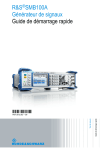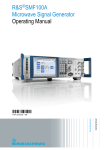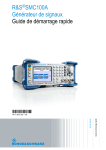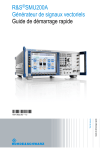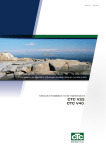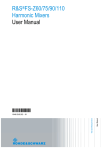Download R&S SMF100A Générateur de signeaux micro
Transcript
R&S®SMF100A Générateur de signeaux micro-onde hyperfréquence Guide de démarrage rapide (;ÑG2Í) Guide de démarrage rapide Test et mesure 1167.2302.63 ─ 06 Ce document décrit le générateur de signaux R&S®SMF100A, réf. art. 1167.0000.02 et ses options. Le microprogramme de l’appareil utilise le système d'exploitation LINUX® et d'autres logiciels en source libre très précieux. Les logiciels les plus importants, leurs licences libres et les textes intégraux des licences sont fournis sur le CD-ROM de la documentation utilisateur (inclus dans la livraison). Le projet OpenSSL utilisé dans la boîte à outils OpenSSL (http://www.openssl.org/) comprend un logiciel cryptographique écrit par Eric Young ([email protected]) et un logiciel écrit par Tim Hudson ([email protected]). Rohde & Schwarz tient à remercier la communauté open source pour sa précieuse contribution au développement de l'informatique embarquée. © 2011 Rohde & Schwarz GmbH & Co. KG Muehldorfstr. 15, 81671 Munich, Allemagne Tél. : +49 89 41 29 - 0 Fax : +49 89 41 29 12 164 Courriel : [email protected] Internet : http://www.rohde-schwarz.com Imprimé en Allemagne – Sous réserve de modifications – Les données sans limites de tolérance ne sont pas garanties. R&S® est une marque déposée de Rohde & Schwarz GmbH & Co. KG. Les appellations commerciales sont des marques appartenant à leur propriétaire respectif. Les abréviations suivantes sont utilisées tout au long de ce manuel: R&S®SMF100A est abrégé par R&S SMF. Consignes fondamentales de sécurité Lisez et respectez impérativement les instructions et consignes de sécurité suivantes Dans un souci constant de garantir à nos clients le plus haut niveau de sécurité possible, l’ensemble des usines et des sites du groupe Rohde & Schwarz s’efforce de maintenir les produits du groupe en conformité avec les normes de sécurité les plus récentes. Nos produits ainsi que les accessoires nécessaires sont fabriqués et testés conformément aux directives de sécurité en vigueur. Le respect de ces directives est régulièrement vérifié par notre système d’assurance qualité. Le présent produit a été fabriqué et contrôlé selon le certificat de conformité CE ci-joint et a quitté l’usine en un parfait état de sécurité. Pour le maintenir dans cet état et en garantir une utilisation sans danger, l’utilisateur doit respecter l’ensemble des consignes, remarques de sécurité et avertissements qui se trouvent dans ce manuel. Le groupe Rohde & Schwarz se tient à votre disposition pour toutes questions relatives aux présentes consignes de sécurité. Il incombe ensuite à l’utilisateur d’employer ce produit de manière appropriée. Le produit est exclusivement destiné à l'utilisation en industrie et en laboratoire et/ou, si cela a été expressément autorisé, également aux travaux extérieurs ; il ne peut en aucun cas être utilisé à des fins pouvant causer des dommages aux personnes ou aux biens. L'exploitation du produit en dehors de son utilisation prévue ou le non-respect des consignes du constructeur se font sous la responsabilité de l’utilisateur. Le constructeur décline toute responsabilité en cas d’utilisation non conforme du produit. L’utilisation conforme du produit est supposée lorsque celui-ci est employé selon les consignes de la documentation produit correspondante, dans la limite de ses performances (voir fiche technique, documentation, consignes de sécurité ci-après). L’utilisation du produit exige des compétences dans le domaine et connaissances de base en anglais. Il faut donc considérer que le produit ne doit être utilisé que par un personnel qualifié ou des personnes formées de manière approfondie et possédant les compétences requises. Si, pour l’utilisation des produits Rohde & Schwarz, l'emploi d'un équipement personnel de protection s'avérait nécessaire, il en serait alors fait mention dans la documentation produit à l’emplacement correspondant. Gardez les consignes fondamentales de sécurité et la documentation produit dans un lieu sûr et transmettez ces documents aux autres utilisateurs. La stricte observation des consignes de sécurité a pour but d’exclure des blessures ou dommages survenant de tous types de danger. A cet effet, il est nécessaire de lire avec soin et de bien comprendre les consignes de sécurité ci-dessous avant l’utilisation du produit et de les respecter lors de l’utilisation du produit. Toutes les autres consignes de sécurité comme par exemple pour la protection de personnes, qui sont présentées à l’emplacement correspondant de la documentation produit, doivent également être impérativement respectées. Dans les présentes consignes de sécurité, l’ensemble des marchandises commercialisées par le groupe Rohde & Schwarz, notamment les appareils, les installations ainsi que les accessoires, est intitulé « produit ». Symboles et marquages de sécurité Avis, source générale de danger Se référer à la documentation produit Attention lors de la manipulation d’appareils ayant un poids élevé 1171.0000.43-05.00 Risque de choc électrique Avertissement, surface chaude Connexion du conducteur de protection Point de mise à la terre Point de mise à la masse Page 1 Consignes fondamentales de sécurité Avis : Prudence lors de la manipulation de composants sensibles aux décharges électrostatiques Tension d’alimentation MARCHE / ARRET Indicateur de veille Courant continu (CC) Courant alternatif (CA) Courant continu/alterna tif (CC/CA) Appareil protégé par isolation double (renforcée) Mots de signalisation et significations Les mots de signalisation suivants sont utilisés dans la documentation produit pour avertir des risques et dangers. DANGER indique une situation dangereuse avec un potentiel de risque élevé, immédiat, qui entraînera la mort ou des blessures graves, si elle n'est pas évitée. AVERTISSEMENT indique une situation dangereuse avec un potentiel de risque moyen qui peut entraîner la mort ou des blessures (graves), si elle n'est pas évitée. ATTENTION indique une situation dangereuse avec un potentiel de risque faible qui est susceptible d’entraîner des blessures légères ou moyennes si elle n'est pas évitée. AVIS indique la possibilité d’une utilisation erronée pouvant endommager le produit. Dans la documentation produit, est synonyme du terme PRUDENCE. Ces mots de signalisation correspondent à la définition habituelle utilisée dans l’espace économique européen pour des applications civiles. Des définitions divergentes peuvent cependant exister dans d’autres espaces économiques ou dans le cadre d’applications militaires. Il faut donc veiller à ce que les mots de signalisation décrits ici ne soient utilisés qu’en relation avec la documentation produit correspondante et seulement avec le produit correspondant. L’utilisation des mots de signalisation en relation avec des produits ou des documentations non correspondants peut conduire à des erreurs d’interprétation et par conséquent à des dommages corporels ou matériels. Etats et positions de fonctionnement L’appareil ne doit être utilisé que dans les états et positions de fonctionnement indiqués par le constructeur. Toute obstruction de la ventilation doit être empêchée. Le non-respect des indications du constructeur peut provoquer des chocs électriques, des incendies et/ou des blessures graves pouvant éventuellement entraîner la mort. Pour tous les travaux, les directives locales et/ou nationales de sécurité et de prévention d’accidents doivent être respectées. 1. Sauf stipulations contraires, les produits Rohde & Schwarz répondent aux exigences ci-après : faire fonctionner le produit avec le fond du boîtier toujours en bas, indice de protection IP 2X, indice de pollution 2, catégorie de surtension 2, utilisation uniquement à l’intérieur, altitude max. 2000 m audessus du niveau de la mer, transport max. 4500 m au-dessus du niveau de la mer, tolérance de ±10 % pour la tension nominale et de ±5 % pour la fréquence nominale. 1171.0000.43-05.00 Page 2 Consignes fondamentales de sécurité 2. Ne jamais placer le produit sur des surfaces, véhicules, dépôts ou tables non appropriés pour raisons de stabilité et/ou de poids. Suivre toujours strictement les indications d’installation du constructeur pour le montage et la fixation du produit sur des objets ou des structures (par exemple parois et étagères). En cas d’installation non conforme à la documentation produit, il y a risque de blessures ou même de mort. 3. Ne jamais placer le produit sur des dispositifs générant de la chaleur (par exemple radiateurs et ventilateurs à air chaud). La température ambiante ne doit pas dépasser la température maximale spécifiée dans la documentation produit ou dans la fiche technique. Une surchauffe du produit peut provoquer des chocs électriques, des incendies et/ou des blessures graves pouvant éventuellement entraîner la mort. Sécurité électrique Si les consignes relatives la sécurité électrique ne sont pas ou insuffisamment respectées, il peut s’ensuivre des chocs électriques, des incendies et/ou des blessures graves pouvant éventuellement entraîner la mort. 1. Avant chaque mise sous tension du produit, il faut s’assurer que la tension nominale réglée sur le produit correspond à la tension nominale du secteur. Si la tension réglée devait être modifiée, remplacer le fusible du produit si nécessaire. 2. Pour les produits de la classe de protection I, pourvus d’un câble secteur mobile et d’un connecteur secteur, leur utilisation n’est admise qu’avec des prises munies d’un contact de protection raccordé à la terre et d’un conducteur de protection avec prise de terre. 3. Toute déconnexion intentionnelle du conducteur de protection qui relie à la terre, dans le câble ou dans le produit lui-même, est interdite. Elle entraîne un risque de choc électrique au niveau du produit. En cas d’utilisation des câbles prolongateurs ou des multiprises, ceux-ci doivent être examinés régulièrement afin de garantir le respect des directives de sécurité. 4. Si l’appareil n’est pas doté d’un interrupteur secteur pour le couper du secteur, le connecteur mâle du câble de branchement est à considérer comme interrupteur. S’assurer dans ce cas que le connecteur secteur soit toujours bien accessible (conformément à la longueur du câble de branchement soit env. 2 m). Les commutateurs fonctionnels ou électroniques ne sont pas adaptés pour couper l’appareil du secteur. Si des appareils sans interrupteur secteur sont intégrés dans des baies ou systèmes, le dispositif d’interruption secteur doit être reporté au niveau du système. 5. Ne jamais utiliser le produit si le câble secteur est endommagé. Vérifier régulièrement le parfait état du câble secteur. Prendre les mesures préventives et dispositions nécessaires pour que le câble secteur ne puisse pas être endommagé et que personne ne puisse subir de préjudice, par exemple en trébuchant sur le câble ou par des chocs électriques. 6. L’utilisation des produits est uniquement autorisée sur des réseaux secteur de type TN/TT protégés par des fusibles, d’une intensité max. de 16 A (pour toute intensité supérieure, consulter le groupe Rohde & Schwarz). 7. Ne jamais brancher le connecteur dans des prises secteur sales ou poussiéreuses. Enfoncer fermement le connecteur jusqu’au bout de la prise. Le non-respect de cette mesure peut provoquer des arcs, incendies et/ou blessures. 8. Ne jamais surcharger les prises, les câbles prolongateurs ou les multiprises, cela pouvant provoquer des incendies ou chocs électriques. 1171.0000.43-05.00 Page 3 Consignes fondamentales de sécurité 9. En cas de mesures sur les circuits électriques d’une tension efficace > 30 V, prendre les précautions nécessaires pour éviter tout risque (par exemple équipement de mesure approprié, fusibles, limitation de courant, coupe-circuit, isolation, etc.). 10. En cas d'interconnexion avec des équipements informatiques comme par exemple un PC ou un ordinateur industriel, veiller à ce que ces derniers soient conformes aux normes IEC60950-1 / EN60950-1 ou IEC61010-1 / EN 61010-1 en vigueur. 11. Sauf autorisation expresse, il est interdit de retirer le couvercle ou toute autre pièce du boîtier lorsque le produit est en cours de service. Les câbles et composants électriques seraient ainsi accessibles, ce qui peut entraîner des blessures, des incendies ou des dégâts sur le produit. 12. Si un produit est connecté de façon permanente, établir avant toute autre connexion le raccordement du conducteur de protection local et du conducteur de protection du produit. L’installation et le raccordement ne doivent être effectués que par une personne qualifiée en électricité. 13. Sur les appareils installés de façon permanente sans fusible ni disjoncteur automatique ni dispositifs de protection similaires intégrés, le circuit d'alimentation doit être sécurisé de sorte que toutes les personnes ayant accès au produit et le produit lui-même soient suffisamment protégés contre tout dommage. 14. Chaque produit doit être protégé de manière appropriée contre les éventuelles surtensions (par exemple dues à un coup de foudre). Sinon les utilisateurs sont exposés à des risques de choc électrique. 15. Ne jamais introduire d’objets non prévus à cet effet dans les ouvertures du boîtier, étant donné que cela peut entraîner des courts-circuits dans le produit et/ou des chocs électriques, incendies ou blessures. 16. Sauf spécification contraire, les produits ne sont pas protégés contre l'infiltration de liquides, voir aussi le paragraphe "Etats et positions de fonctionnement", point 1. Il faut donc protéger les appareils contre l'infiltration de liquides. La non-observation de cette consigne entraînera le risque de choc électrique pour l’utilisateur ou d’endommagement du produit, ce qui peut également mettre les personnes en danger. 17. Ne pas utiliser le produit dans des conditions pouvant occasionner ou ayant occasionné des condensations dans ou sur le produit, par exemple lorsque celui-ci est déplacé d’un environnement froid à un environnement chaud. L'infiltration d’eau augmente le risque de choc électrique. 18. Avant le nettoyage, débrancher le produit de l’alimentation (par exemple secteur ou pile). Pour le nettoyage des appareils, utiliser un chiffon doux non pelucheux. N’utiliser en aucun cas de produit de nettoyage chimique, tel que de l’alcool, de l’acétone ou un solvant à base de cellulose. Fonctionnement 1. L’utilisation des produits exige une formation spécifique ainsi qu’une grande concentration. Il est impératif que les personnes qui utilisent le produit présent les aptitudes physiques, mentales et psychiques requises ; sinon des dommages corporels ou matériels ne pourront pas être exclus. Le choix du personnel qualifié pour l’utilisation du produit est sous la responsabilité de l’employeur/l’exploitant. 2. Avant de déplacer ou transporter le produit, lire et respecter le paragraphe "Transport". 3. Comme pour tous les biens produits de façon industrielle, l’utilisation de matériaux pouvant causer des allergies (allergènes, comme par exemple le nickel) ne peut être exclue. Si, lors de l’utilisation de 1171.0000.43-05.00 Page 4 Consignes fondamentales de sécurité produits Rohde & Schwarz, des réactions allergiques surviennent – telles que éruption cutanée, éternuements fréquents, rougeur de la conjonctive ou difficultés respiratoires – il faut immédiatement consulter un médecin pour en clarifier la cause et éviter toute atteinte à la santé. 4. Avant le traitement mécanique et/ou thermique ou le démontage du produit, il faut impérativement observer le paragraphe "Elimination", point 1. 5. Selon les fonctions, certains produits tels que des installations de radiocommunication RF peuvent produire des niveaux élevés de rayonnement électromagnétique. Etant donné la vulnérabilité de l’enfant à naître, les femmes enceintes doivent être protégées par des mesures appropriées. Des porteurs de stimulateurs cardiaques peuvent également être menacés par des rayonnements électromagnétiques. L’employeur/l’exploitant est obligé d’évaluer et de repérer les lieux de travail soumis à un risque particulier d’exposition aux rayonnements et de prévenir tous les dangers éventuels. 6. En cas d’incendie, des matières toxiques (gaz, liquides, etc.) pouvant nuire à la santé peuvent émaner du produit. Il faut donc, en cas d’incendie, prendre des mesures adéquates comme par exemple le port de masques respiratoires et de vêtements de protection. 7. Si un produit laser est intégré dans un produit Rohde & Schwarz (par exemple lecteur CD/DVD), il ne faut pas utiliser de réglages ou fonctions autres que ceux décrits dans la documentation produit pour éviter tout dommage corporel (par exemple causé par rayon laser). Réparation et service après-vente 1. Le produit ne doit être ouvert que par un personnel qualifié et autorisé. Avant de travailler sur le produit ou de l’ouvrir, il faut le couper de la tension d'alimentation ; sinon il y a risque de choc électrique. 2. Les travaux d’ajustement, le remplacement des pièces, la maintenance et la réparation ne doivent être effectués que par des électroniciens qualifiés et autorisés par Rohde & Schwarz. En cas de remplacement de pièces concernant la sécurité (notamment interrupteur secteur, transformateur secteur ou fusibles), celles-ci ne doivent être remplacées que par des pièces d’origine. Après chaque remplacement de pièces concernant la sécurité, une vérification de sécurité doit être effectuée (contrôle visuel, vérification conducteur de protection, résistance d’isolation, courant de fuite et test de fonctionnement). Cela assure le maintien de la sécurité du produit. Piles, batteries et accumulateurs/cellules Si les instructions concernant les piles, batteries et accumulateurs/cellules ne sont pas ou insuffisamment respectées, cela peut provoquer des explosions, des incendies et/ou des blessures graves pouvant entraîner la mort. La manipulation de piles, batteries et accumulateurs contenant des électrolytes alcalins (par exemple cellules de lithium) doit être conforme à la norme EN 62133. 1. Les cellules ne doivent pas être démontées, ouvertes ni réduites en morceaux. 2. Ne jamais exposer les cellules, piles ou batteries à la chaleur ni au feu. Ne pas les stocker dans un endroit où elles sont exposées au rayonnement direct du soleil. Tenir les cellules, piles et batteries au sec. Nettoyer les raccords sales avec un chiffon sec et propre. 3. Ne jamais court-circuiter les cellules, piles ou batteries. Les cellules, piles ou batteries ne doivent pas être gardées dans une boîte ou un tiroir où elles peuvent se court-circuiter mutuellement ou être courtcircuitées par des matériaux conducteurs. Une cellule, pile ou batterie ne doit être retirée de son emballage d’origine que lorsqu’on l’utilise. 1171.0000.43-05.00 Page 5 Consignes fondamentales de sécurité 4. Les cellules, piles et batteries doivent être inaccessibles aux enfants. Si une cellule, pile ou batterie a été avalée, il faut immédiatement consulter un médecin. 5. Les cellules, piles ou batteries ne doivent pas être exposés à chocs mécaniques de force non admissible. 6. En cas de manque d’étanchéité d’une cellule, le liquide ne doit pas entrer en contact avec la peau ou les yeux. S’il y a contact, rincer abondamment l’endroit concerné à l’eau et consulter un médecin. 7. Il y a danger d’explosion en cas de remplacement ou chargement incorrect des cellules, piles ou batteries qui contiennent des électrolytes alcalins (par exemple cellules de lithium). Remplacer les cellules, piles ou batteries uniquement par le type Rohde & Schwarz correspondant (voir la liste des pièces de rechange) pour maintenir la sécurité du produit. 8. Il faut recycler les cellules, piles ou batteries et il est interdit de les éliminer comme déchets normaux. Les accumulateurs ou piles et batteries qui contiennent du plomb, du mercure ou du cadmium sont des déchets spéciaux. Observer les directives nationales d’élimination et de recyclage. Transport 1. Le produit peut avoir un poids élevé. Il faut donc le déplacer ou le transporter avec précaution et en utilisant le cas échéant un moyen de levage approprié (par exemple chariot élévateur) pour éviter des dommages au dos ou des blessures. 2. Les poignées des produits sont une aide de manipulation exclusivement réservée au transport du produit par des personnes. Il est donc proscrit d’utiliser ces poignées pour attacher le produit à ou sur des moyens de transport, tels que grues, chariots élévateurs, camions etc. Vous êtes responsable de la fixation sûre des produits à ou sur des moyens de transport et de levage appropriés. Observer les consignes de sécurité du constructeur des moyens de transport ou de levage utilisés pour éviter des dommages corporels et des dégâts sur le produit. 3. L'utilisation du produit dans un véhicule se fait sous l’unique responsabilité du conducteur qui doit piloter le véhicule de manière sûre et appropriée. Le constructeur décline toute responsabilité en cas d’accidents ou de collisions. Ne jamais utiliser le produit dans un véhicule en mouvement si cela pouvait détourner l’attention du conducteur. Sécuriser suffisamment le produit dans le véhicule pour empêcher des blessures ou dommages de tout type en cas d’accident. Elimination 1. Si les produits ou leurs composants sont travaillés mécaniquement et/ou thermiquement au-delà de l’utilisation prévue, des matières dangereuses (poussières contenant des métaux lourds comme par exemple du plomb, du béryllium ou du nickel) peuvent se dégager le cas échéant. Le démontage du produit ne doit donc être effectué que par du personnel qualifié. Le démontage inadéquat peut nuire à la santé. Les directives nationales pour l’élimination des déchets doivent être observées. 2. Si, en cas d’utilisation du produit, des matières dangereuses ou des combustibles sont dégagés qui exigent une élimination spéciale, comme par exemple liquides de refroidissement ou huiles moteurs qui sont à changer régulièrement, les consignes de sécurité du fabricant de ces matières combustibles ou dangereuses ainsi que les directives d'élimination des déchets en vigueur au niveau régional doivent être respectées. Les consignes de sécurité spéciales correspondantes dans la documentation produit sont à respecter le cas échéant. L’élimination non conforme des matières dangereuses ou combustibles peut provoquer des atteintes à la santé et des dommages écologiques. 1171.0000.43-05.00 Page 6 Information pour les clients sur l'élimination du produit La loi allemande sur la mise sur le marché, la reprise et l'élimination écologique des équipements électriques et électroniques (Gesetz über das Inverkehrbringen, die Rücknahme und die umweltverträgliche Entsorgung von Elektro- und Elektronikgeräten ou ElektroG en abrégé) transpose les directives CE suivantes : • • Directive 2002/96/CE relative aux déchets d'équipements électriques et électroniques (DEEE) et Directive 2002/95/CE relative à la limitation de l'utilisation de certaines substances dangereuses dans les équipements électriques et électroniques (directive RoHS). Marquage du produit selon la norme EN 50419 A la fin de sa durée de vie, le produit ne doit pas être éliminé dans les ordures ménagères normales. L'élimination du produit ne doit pas non plus s'effectuer par l'intermédiaire des points de collecte communaux destinés aux déchets d'équipements électriques et électroniques. Afin d'éliminer le produit de manière non polluante ou de le valoriser à des fins de recyclage, la société Rohde & Schwarz GmbH & Co. KG a développé son propre concept d'élimination et prend en charge l'ensemble des obligations qui incombent aux producteurs en matière de reprise et d'élimination des équipements électriques et électroniques. Veuillez vous adresser à votre service après-vente local afin d'éliminer correctement le produit. 1171.0200.53-01.00 Sicherheitshinweise Kundeninformation zur Batterieverordnung (BattV) Dieses Gerät enthält eine schadstoffhaltige Batterie. Diese darf nicht mit dem Hausmüll entsorgt werden. Nach Ende der Lebensdauer darf die Entsorgung nur über eine Rohde&Schwarz-Kundendienststelle oder eine geeignete Sammelstelle erfolgen. Safety Regulations for Batteries (according to BattV) This equipment houses a battery containing harmful substances that must not be disposed of as normal household waste. After its useful life, the battery may only be disposed of at a Rohde & Schwarz service center or at a suitable depot. Normas de Seguridad para Baterías (Según BattV) Este equipo lleva una batería que contiene sustancias perjudiciales, que no se debe desechar en los contenedores de basura domésticos. Después de la vida útil, la batería sólo se podrá eliminar en un centro de servicio de Rohde & Schwarz o en un depósito apropiado. Consignes de sécurité pour batteries (selon BattV) Cet appareil est équipé d'une pile comprenant des substances nocives. Ne jamais la jeter dans une poubelle pour ordures ménagéres. Une pile usagée doit uniquement être éliminée par un centre de service client de Rohde & Schwarz ou peut être collectée pour être traitée spécialement comme déchets dangereux. 1171.0300.41 D/E/ESP/F-2 Assistance à la clientèle Assistance technique - où et quand vous en avez besoin Pour obtenir rapidement une assistance spécialisée concernant tout équipement Rohde & Schwarz, contactez l'un de nos Centres d'assistance à la clientèle. Une équipe d'ingénieurs hautement qualifiés vous fournira une assistance téléphonique et vous aidera à trouver une réponse à votre requête sur toute question concernant le fonctionnement, la programmation ou les applications de votre équipement Rohde & Schwarz. Des informations récentes et des mises à niveau Pour tenir votre appareil à jour et pour recevoir des informations sur de nouvelles applications le concernant, veuillez envoyer un e-mail à notre Customer Support Center en précisant la désignation de l'appareil et l'objet de votre demande. Nous vous garantissons que vous obtiendrez les informations souhaitées. Europe, Afrique, Moyen-Orient Tél. +49 89 4129 12345 [email protected] Amérique du Nord Tél. 1-888-TEST-RSA (1-888-837-8772) [email protected] Amérique latine Tél. +1-410-910-7988 [email protected] Asie/Pacifique Tél. +65 65 13 04 88 [email protected] 1171.0200.23-05.00 Certificat de Conformité CE Certificat N° : 2006-101 Nous certifions par la présente que l'appareil ci-dessous : Type N° de référence Désignation SMF100A 1167.0000.02 Signal Generator Basic Unit SMF-B122 SMF-B144 SMF-B1 SMF-B2 SMF-B20 SMF-B22 SMF-B26 SMF-B27 SMF-B31 SMF-B32 SMF-B34 SMF-B81 SMF-B82 SMF-B83 SMF-B84 SMF-B85 1167.7004.03 1167.7204.03 1167.9159.02 1167.4005.02 1167.9594.02 1415.2204.02 1167.5553.02 1167.5776.02 1167.7404.02 1415.2304.02/ .03 1415.2424.02 1167.5999.02 1167.6208.02 1167.6408.02 1167.6608.02 1167.6808.02 Frequency Range 1 GHz to 22 GHz Frequency Range 1 GHz to 43.5 GHz Reference Oscillator OCXO Frequency Extension 100 kHz to 1 GHz AM/FM/Scan Modulator Enhanced Phase Noise Performance Step Attenuator 100 kHz bis 22 GHz Step Attenuator 100 kHz bis 43,5 GHz High-Output-Power 1 GHz bis 22 GHz High Output Power High-Output-Power Rear Connectors for RF to 22 GHz, AF Rear Connectors for RF to 43,5 GHz, AF Removable GPIB Removable USB Removable Flash-Card est conforme aux dispositions de la Directive du Conseil de l'Union européenne concernant le rapprochement des législations des États membres - relatives aux équipements électriques à utiliser dans des limites définies de tension (2006/95/CE) - relatives à la compatibilité électromagnétique (2004/108/CE) La conformité est justifiée par le respect des normes suivantes : EN 61010-1 : 2001 EN 61326-1 : 2006 EN 61326-2-1 : 2006 EN 55011 : 1998 + A1 : 1999 + A2 : 2002, Class A EN 61000-3-2 : 2006 EN 61000-3-3 : 1995 + A1 : 2001 + A2 : 2005 Pour évaluer la compatibilité électromagnétique, il a été tenu compte des limites de perturbations radioélectriques pour les appareils de la classe A ainsi que de l'immunité aux perturbations pour l'utilisation dans l'industrie. Apposition de la marque CE à partir de 2006 Munich, le 2009-03-17 1167.0000.02 ROHDE & SCHWARZ GmbH & Co. KG Mühldorfstr. 15, D-81671 München Service général de qualité MF-QZ / Radde CE F-6 Qualitätszertifikat Certificate of quality Certificat de qualité Der Umwelt verpflichtet JJ Energie-effiziente, RoHS-konforme Produkte JJ Kontinuierliche Weiterentwicklung nachhaltiger Umweltkonzepte JJ ISO 14001-zertifiziertes Umweltmanagementsystem Dear Customer, You have decided to buy a Rohde & Schwarz product. You are thus assured of receiving a product that is manufactured using the most modern methods available. This product was developed, manufactured and tested in compliance with our quality management system standards. The Rohde & Schwarz quality management system is certified according to standards such as ISO 9001 and ISO 14001. ISO 9001 Certified Environmental System ISO 14001 Cher client, Vous avez choisi d’acheter un produit Rohde & Schwarz. Vous disposez donc d’un produit fabriqué d’après les méthodes les plus avancées. Le développement, la fabrication et les tests respectent nos normes de gestion qualité. Le système de gestion qualité de Rohde & Schwarz a été homologué, entre autres, conformément aux normes ISO 9001 et ISO 14001. Engagement écologique à efficience énergétique JJ Amélioration continue de la durabilité environnementale JJ Système de gestion de l’environnement certifié selon ISO 14001 JJ Produits Environmental commitment JJ Energy-efficient products JJ Continuous improvement in environmental sustainability JJ ISO 14001-certified environmental management system 1171.0200.11 V 04.01 Sehr geehrter Kunde, Sie haben sich für den Kauf eines Rohde & Schwarz-Produktes entschieden. Hiermit erhalten Sie ein nach modernsten Fertigungsmethoden hergestelltes Produkt. Es wurde nach den Regeln unseres Qualitätsmanagementsystems entwickelt, gefertigt und geprüft. Das Rohde & SchwarzQualitätsmanagementsystem ist u.a. nach ISO 9001 und ISO 14001 zertifiziert. Certified Quality System R&S®SMF100A Table des matières Table des matières 1 Préface....................................................................................................7 1.1 Brève présentation de la documentation....................................................................7 1.2 Conventions typographiques......................................................................................8 2 Préparation à l'utilisation......................................................................9 2.1 Aperçu du panneau avant............................................................................................9 2.1.1 Touches utilitaires.........................................................................................................10 2.1.2 Voyants de veille et touche de veille ON/STANDBY.....................................................11 2.1.3 Écran.............................................................................................................................11 2.1.4 Touches de configuration..............................................................................................12 2.1.4.1 Touches de configuration des paramètres....................................................................12 2.1.4.2 Touches d'affichage......................................................................................................12 2.1.5 Pavé numérique pour la saisie de données..................................................................13 2.1.6 Bouton rotatif et touches de navigation.........................................................................15 2.1.7 Connecteurs du panneau avant....................................................................................16 2.2 Aperçu du panneau arrière........................................................................................17 2.2.1 Description des connecteurs.........................................................................................17 2.3 Mise en service............................................................................................................21 2.3.1 Déballage et vérification de l'appareil............................................................................22 2.3.2 Positionnement et montage de l'appareil......................................................................22 2.3.3 Connexion de l’appareil à la source d’alimentation en courant alternatif......................23 2.3.4 Démarrage de l'appareil................................................................................................24 2.3.4.1 Mode de veille et mode d'attente..................................................................................24 2.3.4.2 Écran de démarrage et démarrage...............................................................................24 2.3.4.3 Vérification de fonctionnement......................................................................................25 2.3.4.4 Restauration des paramètres par défaut.......................................................................25 2.3.5 Mise à l’arrêt de l'appareil.............................................................................................27 2.3.6 Fusibles de puissance...................................................................................................27 2.4 Connexion d’accessoires externes...........................................................................27 2.4.1 Connexion de périphériques USB.................................................................................28 2.5 Système d'exploitation Linux.....................................................................................29 2.6 Configuration d'une connexion réseau (LAN)..........................................................30 Guide de démarrage rapide 1167.2302.63 ─ 06 3 R&S®SMF100A Table des matières 2.6.1 Connexion de l’appareil à un réseau.............................................................................30 2.6.2 Attribution d'une adresse IP..........................................................................................31 2.6.3 Utilisation de noms d’ordinateurs..................................................................................33 2.7 Accès distant via un contrôleur externe...................................................................33 2.7.1 Utilisation d'un navigateur Web pour l'accès distant.....................................................34 2.7.2 Accès distant via Ultr@VNC.........................................................................................35 3 Guide de démarrage rapide.................................................................41 3.1 Introduction au fonctionnement de l'appareil..........................................................41 3.2 Champ d'application de l'appareil.............................................................................43 3.3 Description des schémas fonctionnels individuels.................................................43 3.4 Exemple de configuration..........................................................................................46 4 Commande manuelle...........................................................................55 4.1 Caractéristiques principales......................................................................................55 4.2 Affichage......................................................................................................................59 4.2.1 Paramètres affichés dans la section d’en-tête..............................................................60 4.2.2 Informations d'état et messages...................................................................................60 4.2.2.1 Informations d'état.........................................................................................................60 4.2.2.2 Messages......................................................................................................................60 4.2.2.3 Messages volatils..........................................................................................................61 4.2.2.4 Messages permanents..................................................................................................61 4.2.3 Fenêtre d'information....................................................................................................61 4.2.4 Schéma fonctionnel ......................................................................................................63 4.2.4.1 Blocs fonctionnels du schéma fonctionnel....................................................................63 4.2.4.2 Flux de signal et symboles d’entrée ou de sortie dans le schéma fonctionnel.............64 4.2.5 Structure des boîtes de dialogue..................................................................................64 4.3 Accès aux boîtes de dialogue....................................................................................65 4.4 Réglage des paramètres.............................................................................................66 4.4.1 Utilisation du curseur.....................................................................................................67 4.4.2 Sélection d’un élément de commande..........................................................................68 4.4.3 Activation ou désactivation des paramètres..................................................................68 4.4.4 Saisie d'une valeur........................................................................................................68 4.4.5 Utilisation des unités ....................................................................................................70 4.4.6 Sélectionner une valeur à partir d'une liste...................................................................71 Guide de démarrage rapide 1167.2302.63 ─ 06 4 R&S®SMF100A Table des matières 4.4.7 Validation des entrées avec confirmation.....................................................................71 4.4.8 Restauration de la valeur précédente...........................................................................72 4.5 Éditeurs........................................................................................................................73 4.5.1 Utilisation de l'éditeur de listes......................................................................................73 4.6 Utilisation du système d'aide.....................................................................................75 4.7 Gestion de fichiers......................................................................................................77 4.7.1 Boîte de dialogue de sélection de fichiers.....................................................................78 4.7.2 Gestionnaire de fichiers................................................................................................79 4.7.2.1 Extensions des fichiers utilisateur.................................................................................80 4.8 Légendes des commandes du panneau avant.........................................................81 4.8.1 Émulation des touches du panneau avant....................................................................83 A Interfaces physiques...........................................................................85 A.1 Interface du bus GPIB.................................................................................................85 Index......................................................................................................87 Guide de démarrage rapide 1167.2302.63 ─ 06 5 R&S®SMF100A Préface Brève présentation de la documentation 1 Préface 1.1 Brève présentation de la documentation La documentation utilisateur du R&S SMF se compose des parties suivantes : ● Système d'aide en ligne sur l'appareil, ● Manuel imprimé « Guide de démarrage rapide », ● CD-ROM de documentation avec : – Système d'aide en ligne (*.chm) comme aide autonome, – Guide d'utilisation, – Guide de dépannage, – Fiche technique et spécifications, – Liens vers des pages utiles sur le site Internet R&S. Aide en ligne L'aide en ligne est intégrée dans le microprogramme de l'appareil. Elle offre un accès contextuel rapide à toutes les informations nécessaires pour l’utilisation et la programmation. L’aide en ligne contient une aide sur l’utilisation du R&S SMF et toutes les options disponibles. Guide de démarrage rapide Ce manuel est livré, avec l’appareil, au format papier et au format PDF avec la documentation du CD-ROM. Il fournit les informations nécessaires pour configurer et mettre en marche l’appareil. Les fonctions de base et des exemples de configuration y sont décrits. Le manuel contient aussi des informations générales comme les consignes de sécurité. Guide d'utilisation Le guide d’utilisation est fourni à titre de complément du guide de démarrage rapide. Le manuel est disponible au format PDF (format imprimable) sur le CD-ROM de documentation livré avec l’appareil. Toutes les fonctions de l’appareil sont décrites en détail dans le guide d’utilisation. De plus, il fournit une introduction à la commande à distance et une description complète des commandes à distance avec des exemples de programmation. Des informations sur la maintenance, les interfaces de l’appareil et les messages d’erreur sont aussi fournies. Le manuel peut aussi être commandé au format papier (voir les informations de commande dans la fiche technique). Manuel de dépannage Le manuel de dépannage est disponible au format PDF (format imprimable) sur le CDROM de documentation livré avec l’appareil. Il décrit la manière de vérifier la conformité aux spécifications nominales, les fonctions de l’appareil, la réparation, le dépannage et la résolution des erreurs. Il contient toutes les informations nécessaires pour la réparation de l’appareil en remplaçant les modules. Guide de démarrage rapide 1167.2302.63 ─ 06 7 R&S®SMF100A Préface Conventions typographiques Le manuel peut aussi être commandé au format papier (voir les informations de commande dans la fiche technique). Notes de mise à jour Les notes de mise à jour décrivent les nouvelles fonctions, les fonctions modifiées, les problèmes résolus, et les changements de dernière minute apportés à la documentation. La version correspondante du microprogramme est indiquée à la page de titre des notes de mise à jour. Les notes de mise à jour actuelles sont fournies sur Internet. 1.2 Conventions typographiques Les conventions suivantes sont utilisées tout au long du Guide d’installation rapide : Convention Description "Graphical user interface elements" Tous les noms des éléments de l'interface graphique, comme les boîtes de dialogue, les menus, les options, les boutons et les touches logicielles sont entre parenthèses. KEYS Les noms des touches sont en lettres capitales et entre parenthèses. File names, commands, program code Les noms de fichier, les commandes, les exemples de code et les sorties écrans sont repérables par les polices utilisées. Input Les informations à saisir par l'utilisateur sont en italique. Liens Les liens sur lesquels vous pouvez cliquer (hyperliens) sont en bleu. "References" Les références aux autres éléments de la documentation sont entre parenthèses. Guide de démarrage rapide 1167.2302.63 ─ 06 8 R&S®SMF100A Préparation à l'utilisation Aperçu du panneau avant 2 Préparation à l'utilisation Les rubriques suivantes aident à se familiariser avec l’appareil et à effectuer les premières étapes : ● Aperçu du panneau avant ● Aperçu du panneau arrière ● Mise en service Cette section explique les éléments de commande et les connecteurs du panneau avant du générateur de signaux R&S SMFà l’aide des vues de face et arrière ; elle décrit aussi comment mettre en service l’appareil. Elle décrit aussi la connexion de périphériques comme une imprimante, un clavier ou une souris. Les caractéristiques des interfaces peuvent être trouvées dans la fiche technique. Le Chapitre 3, "Guide de démarrage rapide", à la page 41 de ce guide d’utilisation fournit une vue d’ensemble des fonctions et présente sa logique de fonctionnement. Des instructions d’utilisation et une vue d’ensemble du menu détaillées sont données dans le Chapitre 4, "Commande manuelle", à la page 55. Consulter le système d’aide en ligne ou sa version papier/imprimable, pour obtenir des informations de référence relatives au manuel et à la commande à distance de l’appareil. Une description plus détaillée des connecteurs et des interfaces physiques est donnée dans le système d’aide. 2.1 Aperçu du panneau avant Le panneau avant du Générateur de signaux R&S est constitué de l'écran VGA, de quelques touches utilitaires (à gauche), et de la zone de touches non programmables ainsi que des connecteurs et des interfaces de commande (à droite). Les sections suivantes fournissent de brèves explications sur les commandes, les connecteurs, la zone de touches non programmables et le panneau avant. Pour plus d’informations, consulter la description correspondante dans le guide d’utilisation. Guide de démarrage rapide 1167.2302.63 ─ 06 9 R&S®SMF100A Préparation à l'utilisation Aperçu du panneau avant Fig. 2-1 : Vue du panneau avant 2.1.1 Touches utilitaires Les touches à gauche de l’écran font retourner le R&S SMF à des états prédéfinis et fournissent des informations sur l’appareil et l’assistance technique. Pour plus d’informations, consulter le chapitre « Configuration de l'appareil » du guide d’utilisation. PRESET Configurer l’appareil à un état prédéfini (consulter Chapitre 2.3.4.4, "Restauration des paramètres par défaut", à la page 25). LOCAL Fait basculer l'appareil du mode de commande à distance au mode de commande manuelle. SETUP Ouvre la boîte de dialogue "Setup" pour configurer la réinitialisation. HCOPY Ouvre le menu "Hardcopy" pour la configuration et le démarrage de l'impression. INFO Affiche les messages d'état, les messages d'erreur et les avertissements. Guide de démarrage rapide 1167.2302.63 ─ 06 10 R&S®SMF100A Préparation à l'utilisation Aperçu du panneau avant HELP Affiche le texte d'aide contextuelle. 2.1.2 Voyants de veille et touche de veille ON/STANDBY Les voyants de veille et la touche ON/STANDBY se situent en bas à gauche du panneau avant. La touche ON/STANDBY bascule entre le mode de veille et le mode d’attente (indiqués par les voyants de mise en veille). Les voyants de mise en veille indiquent les modes de fonctionnement de l’appareil comme suit : ● la DEL verte (gauche) s’allume lorsque l’appareil est en mode d'attente, ● the la DEL jaune (droite) s’allume lorsque l’appareil est en mode de veille. Voir aussi Chapitre 2.3.4.1, "Mode de veille et mode d'attente", à la page 24. 2.1.3 Écran L'écran affiche clairement tous les paramètres et les modes principaux du générateur de signaux. L'écran est divisé en sections comme suit : ● Affichage de fréquence et de niveau avec ligne d’information – Configuration de fréquence et de niveau, y compris le décalage. – Messages d'état – Messages d'erreur brefs. Appuyer sur la touche INFO pour ouvrir une fenêtre d’informations détaillées sur un message. ● Schéma fonctionnel Le schéma fonctionnel donne la configuration actuelle et le flux de signal du générateur à l’aide de blocs fonctionnels contenant des interrupteurs d’activation/désactivation. La sélection d’un bloc fonctionnel ouvre la liste des menus de configuration qui lui sont associés. Les menus, les fenêtres d'information et les graphiques actifs s’affichent en haut du schéma fonctionnel. Le schéma fonctionnel peut être affiché en arrière-plan à n’importe quel moment avec la touche DIAGRAM. ● "Winbar" en bas de l'écran Les menus ouverts sont indiqués avec un bouton étiqueté dans la "Winbar". Lorsqu’un bouton est pressé, le menu correspondant s’affiche en arrière-plan ou est minimisé dans la "Winbar". Appuyer sur la touche WINBAR pour accéder à "Windbar". Pour plus d’informations, consulter Chapitre 4.2, "Affichage", à la page 59. Guide de démarrage rapide 1167.2302.63 ─ 06 11 R&S®SMF100A Préparation à l'utilisation Aperçu du panneau avant 2.1.4 Touches de configuration Les touches à droite de l’écran permettent de configurer les paramètres, de sélectionner les affichages et de contrôler les fenêtres. 2.1.4.1 Touches de configuration des paramètres Ces touches donnent un accès direct aux paramètres de l’en-tête de l’appareil et peuvent être utilisées pour la modification rapide de l’état de modulation et du signal RF. Pour plus d’informations, consulter la section « Fonctions de l'appareil » du guide d’utilisation. FREQ Active l'entrée de fréquence. RF ON/OFF Active ou désactive le signal RF. "RF OFF" s’affiche dans l’en-tête à côté du champ "Frequency". LEVEL Active l'entrée de niveau. MOD ON/OFF Active ou désactive les modulations. "MOD OFF" s’affiche dans l’en-tête à côté du champ "Level". FILE Active le menu pour le stockage ou le chargement de fichiers (consulter Chapitre 4.7, "Gestion de fichiers", à la page 77). STATUS Indique l'état de l'appareil. 2.1.4.2 Touches d'affichage DIAGRAM Ramène le schéma fonctionnel au premier plan. Tous les menus actifs sont minimisés. Les menus ouverts sont indiqués avec les boutons situés dans "Winbar". Guide de démarrage rapide 1167.2302.63 ─ 06 12 R&S®SMF100A Préparation à l'utilisation Aperçu du panneau avant ESC La fonction de cette touche dépend de la position actuelle du curseur. ● Ouvre le prochain niveau de sélection supérieur. ● Ferme la fenêtre ouverte sans accepter de nouvelles entrées ; l’ancienne valeur ou l’ancien paramètre est retenu. ● Active le bouton "Cancel" dans les boîtes de dialogue qui en sont dotées. ● Ferme tous les types de boîtes de dialogue, si le mode de modification n’est pas activé. ● Quitte le mode de modification, si le mode de modification est activé. ● Bascule entre différents champs d’entrée d’un menu. ● Déplace le curseur d’entrée de l’affichage de l’en-tête vers le menu précédemment activé, ou vers le précédent bloc apparaissant en surbrillance dans le schéma fonctionnel si aucun menu n’est activé. TOGGLE ● Active ou désactive les éléments en surbrillance ou un bloc fonctionnel. ● Bascule entre deux configurations ou plus, par exemple les éléments des listes de sélection. À la fin d'une liste, le curseur est placé sur la première entrée. MENU Ouvre l'arborescence des menus. WINBAR Bascule entre l'affichage et le clignotement de la "Winbar". CLOSE Ferme le menu actif. ● Si le mode de saisie est activé, les changements sont annulés. ● Si les paramètres de ce menu nécessitent une validation au moyen d’un bouton "Accept", une fenêtre s’affiche pour demander si les changements effectués doivent être annulés. HIDE Minimise le menu actif ouvert. Le bouton correspondant dans "Winbar" reste visible. REARR Réorganisation automatique des menus ouverts. 2.1.5 Pavé numérique pour la saisie de données Les touches du pavé numérique de saisie de données sont utilisées pour saisir des données alphanumériques et des unités. Les touches de saisie de données ne sont activées que lorsque le curseur est placé sur un champ de saisie de données dans une boîte de dialogue. Leurs fonctions dépendent du type de données du champ de saisie. Guide de démarrage rapide 1167.2302.63 ─ 06 13 R&S®SMF100A Préparation à l'utilisation Aperçu du panneau avant Touches Description 0...9/abc Entre les numéros correspondants (dans les champs de saisie numériques) ou les caractères correspondants (champs de saisie de caractères). . Insère une virgule (champs de saisie numériques) ou un point (champs de saisie de caractères) à la position du curseur. Il n’est pas permis d’utiliser plusieurs virgules consécutives. +/- Change le signe d'un paramètre numérique. Insère un tiret à la position du curseur dans le cas d'un paramètre alphanumérique. Clés d’unité Sélectionne une unité et en détermine la valeur absolue, ou change l’unité, c.-à-d. qu’il déclenche un recalcul sans changer la valeur absolue. La fonction dépend du temps où la touche UNIT est utilisée durant la saisie du paramètre (consulter Chapitre 4.4.5, "Utilisation des unités ", à la page 70). Pour les valeurs sans unités, la touche X1 équivaut à ENTER. Elle confirme l’entrée précédente et désactive le champ de saisie. _ Ajoute un vide dans un champ de saisie de caractères. *... # Entre des caractères spéciaux. Bascule entre les caractères disponibles si une touche est pressée à plusieurs reprises dans une ligne. A <-> a Bascule entre les lettres majuscules et minuscules. A, B, C, D, E, Entre des valeurs hexadécimales. Les lettres attribuées par les touches sont automatiqueF ment activées lorsqu’un champ de saisie avec une valeur hexadécimale est activé. INSERT Bascule entre le mode d’insertion et le mode de remplacement (consulter aussi Chapitre 4.4.4, "Saisie d'une valeur", à la page 68). BACKSPACE Efface le dernier caractère avant la position du curseur ou la séquence de caractères sélectionnée. ENTER Appuyer sur le bouton rotatif produit le même effet. ● ● Conclut l'entrée des entrées sans dimension. Pour les autres entrées, cette touche peut être utilisée au lieu de la touche d’unité par défaut. La nouvelle valeur est acceptée. Confirme ("OK") et ferme les fenêtres ouvertes. Guide de démarrage rapide 1167.2302.63 ─ 06 14 R&S®SMF100A Préparation à l'utilisation Aperçu du panneau avant ● ● ● ● Sélectionne le bouton par défaut ou un bouton ayant le focus dans la boîte de dialogue. Active le mode de modification pour la zone active dans une boîte de dialogue s’il est actif. Active ou désactive l’option sélectionnée de la zone active dans une boîte de dialogue si le mode de modification est activé. Ouvre le prochain niveau de menu. 2.1.6 Bouton rotatif et touches de navigation Le bouton rotatif et les touches fléchées sont des éléments de commande alternative pour la variation des données et la navigation dans l'interface utilisateur graphique. BOUTON ROTATIF Le bouton rotatif a plusieurs fonctions : ● Augmentation (sens horaire) ou diminution (sens antihoraire) des valeurs numériques avec un pas de largeur prédéfinie dans le mode de modification ● Déplacement du curseur, par exemple vers un bloc fonctionnel dans le schéma fonctionnel ● Défilement dans les listes, tableau ou arborescences ● Action similaire à la touche ENTER lorsqu’il est pressé. ● Déplacement de la barre de sélection dans les zones actives (par exemple les listes), si le mode de modification est activé. Note : Faire tourner ou presser le bouton rotatif équivaut à appuyer sur les touches UP et DOWN ou la touche ENTER du pavé numérique. TOUCHES DE NAVIGATION Les touches de navigation sont 4 touches fléchées qui sont utilisées pour la navigation, en alternative au bouton rotatif. TOUCHES UP/ Les touches fléchées haut et bas permettent : DOWN ● d’augmenter ou de diminuer le paramètre de l’appareil dans une boîte de dialogue de modification numérique. ● TOCHES LEFT/ RIGHT de faire défiler verticalement une liste, une fenêtre ou une boîte de dialogue. Les touches fléchées gauche et droite permettent : ● de déplacer le curseur en avant et en arrière dans une boîte de dialogue de modification alphanumérique. ● de faire défiler horizontalement une liste, une fenêtre ou une boîte de dialogue. Guide de démarrage rapide 1167.2302.63 ─ 06 15 R&S®SMF100A Préparation à l'utilisation Aperçu du panneau avant 2.1.7 Connecteurs du panneau avant Les connecteurs RF et BF et plusieurs connecteurs d’interface supplémentaire sont situés sur le panneau avant. CAPTEUR DE PUISSANCE Connecteur pour les capteurs R&S NRP-Zxx. À l’aide de la fonction "User Correction", une table contenant des valeurs de correction pour les chaînes de mesures externes peut être déterminée automatiquement, par exemple pour compenser la réponse en fréquence des câbles. Les capteurs de puissance sont connectés en insérant le connecteur mâle. Tenir le connecteur par le manchon pour le déconnecter. Tirer le câble du capteur ne libère pas le connecteur du capteur. LF Sortie du générateur BF interne et du signal de contrôle (option R&S SMF-B20). Consulter aussi la fiche technique et le guide d’utilisation, chapitre « Générateur BF et bruit ». EXT 1 | EXT 2 Il s’agit des entrées des signaux de modulation externes pour les modulations AM, FM, de phase, FSK et PSK (option R&S SMF-B20). PULSE IN, PULSE OUT Entrée/sortie pour la génération d'impulsions PULSE IN Entrée de signal à impulsions ou de déclenchement du générateur d’impulsions (option R&S SMF-K23). PULSE OUT Sortie du signal à impulsions interne généré par le générateur d’impulsions interne (option R&S SMF-K23). EXT ALC Entrée pour la tension de détection d’un détecteur de niveau externe. RF Sortie du signal RF. AVIS ! Niveaux d'entrée maximums. Ne pas surcharger la sortie RF. Le retour de bande maximum autorisé est indiqué sur la fiche technique. USB Interfaces USB (bus série universel) de type A (USB hôte). ● ● ● Connexion de périphériques comme une souris et un clavier Connexion d’une clé USB pour la transmission de fichiers Mise à jour du microprogramme Guide de démarrage rapide 1167.2302.63 ─ 06 16 R&S®SMF100A Préparation à l'utilisation Aperçu du panneau arrière Note : une autre interface USB de type A (hôte) et une interface USB de type B (périphérique pour la commande à distance) sont disponibles sur le panneau arrière en option (option R&S SMF-B84). Voir aussi Chapitre 2.4.1, "Connexion de périphériques USB", à la page 28. 2.2 Aperçu du panneau arrière Cette section donne une vue d’ensemble des connecteurs du panneau arrière de l'appareil. Chaque connecteur est brièvement décrit et des références renvoyant aux chapitres contenant des informations détaillées sont données. Se référer à la fiche technique pour les données techniques des connecteurs. Pour plus d’informations, consulter la description correspondante dans le guide d’utilisation. Fig. 2-2 : Vue de la face arrière 2.2.1 Description des connecteurs EXT 1 | EXT 2 Il s’agit des entrées des signaux de modulation externes pour les modulations AM, FM, de phase, FSK et PSK (option R&S SMF-B20). Les entrées du panneau arrière ne sont disponibles qu'avec l’option R&S SMF-B81. Cette option est recommandée si l’appareil est installé dans un bâti de 19 po. L’installation de l’appareil dans un bâti de 19 po nécessite un adaptateur de bâti (voir la fiche technique pour avoir le numéro de pièce). VIDEO Sortie du signal externe ou interne de modulation d'impulsions (signal vidéo). Guide de démarrage rapide 1167.2302.63 ─ 06 17 R&S®SMF100A Préparation à l'utilisation Aperçu du panneau arrière CAPTEUR DE PUISSANCE Connecteur du panneau arrière pour les capteurs de puissance R&S NRP-Zxx. AUX I/O Interface de commande directe des périphériques externes supplémentaires. CONNECTEUR DE RÉSEAU LOCAL Interface Ethernet ● Pour intégrer les générateurs de signaux dans un réseau ● Commande à distance du générateur de signaux ● Accès à distance au générateur de signaux ● Mise à jour du microprogramme Voir aussi : ● Chapitre 2.6, "Configuration d'une connexion réseau (LAN)", à la page 30 ● chapitre « Notions de base sur la commande à distance » du guide d’utilisation USB A, USB B L’interface USB n’est disponible qu’avec l’option R&S SMF-B84. USB B Interface USB B (bus série universel) de type B (périphérique USB) Commande à distance du générateur de signaux USB A Interfaces USB A USB (bus série universel) de type A (USB hôte). ● Connexion de périphériques comme une souris et un clavier ● Connexion d’une clé USB pour la transmission de fichiers Deux interfaces USB supplémentaires de type A sont disponibles sur le panneau avant. Voir aussi le Chapitre 2.4.1, "Connexion de périphériques USB", à la page 28. CEI 625/IEEE 488 Interface de bus CEI (IEEE 488) pour la commande à distance de l’appareil. L’interface GPIB n’est disponible qu’avec l’option R&S SMF-B83. Voir aussi le Chapitre A.1, "Interface du bus GPIB", à la page 85 et le chapitre « Notions de base sur la commande à distance » du guide d’utilisation. Note : Toujours brancher les câbles connectés au bus CEI sur un appareil ou un contrôleur, afin d’éviter les interférences électromagnétiques (IEM) causées par les circuits ouverts. ALIMENTATION EN COURANT ALTERNATIF ET INTERRUPTEUR D'ALIMENTATION Lorsque le R&S SMF est connecté à la source d’alimentation en courant alternatif, il reconnaît automatiquement les valeurs nominales pour la tension appliquée (voir la plaque signalétique pour obtenir des informations sur les valeurs nominales). Il n’est pas nécessaire de régler la tension manuellement ou de changer les fusibles. L'interrupteur d'alimentation possède deux positions : ● 0 Guide de démarrage rapide 1167.2302.63 ─ 06 18 R&S®SMF100A Préparation à l'utilisation Aperçu du panneau arrière ● L’appareil est débranché de l’alimentation secteur. I L'appareil est sous tension. Soit il est prêt à fonctionner (STANDBY), soit il est en mode de fonctionnement, selon la position de l'interrupteur ON/STANDBY situé à l’avant de l’appareil. Voir aussi la fiche technique et consulter Chapitre 2.3.3, "Connexion de l’appareil à la source d’alimentation en courant alternatif", à la page 23. RF OUT Sortie de signal RF du panneau arrière (option R&S SMF-B81). Cette option est recommandée si l’appareil est installé dans un bâti de 19 po. L’installation de l’appareil dans un bâti de 19 po nécessite un adaptateur de bâti (voir la fiche technique pour avoir le numéro de pièce). AVIS ! Niveaux d'entrée maximums. Ne pas surcharger la sortie RF. Le retour de bande maximum autorisé est indiqué sur la fiche technique. EFC Entrée du signal EFC externe (commande de fréquence externe). REF IN Entrée du signal de référence externe. REF OUT Sortie du signal de référence interne. Elle peut être ajustée pour que le signal en sortie soit interne ou externe. MARKER Sortie du signal de marquage programmable par l’utilisateur utilisé pour la commande d'intensité lumineuse d’un oscilloscope. Cette sortie s’active lorsque le balayage atteint le marqueur. SUPPRESSION Sortie de déclenchement et de suppression d’un oscilloscope ou de commande PEN LIFT d’un enregistreur XY. DÉCLENCHEMENT Entrée de déclenchement du balayage en modes "Extern Single" et "Extern Step" modes. ARRÊT Entrée et sortie d’arrêt de balayage dans tous les modes. Ce connecteur est bidirectionnel : ● S’il est utilisé en entrée, le balayage peut être interrompu par un analyseur de réseau externe. ● S’il est utilisé en sortie, le générateur peut arrêter le balayage d’un analyseur de réseau externe. Guide de démarrage rapide 1167.2302.63 ─ 06 19 R&S®SMF100A Préparation à l'utilisation Aperçu du panneau arrière V/GHZ Sortie pour fournir une tension proportionnelle à la fréquence. USER 1 | USER 2 | USER 3 Entrée/sortie pour des signaux paramétrables de déclenchement et de commande. AXE X Sortie pour la fourniture d’une tension en dent de scie pour la déviation en X d’un oscilloscope ou d’un enregistreur XY. AXE Z Sortie pour la fourniture d’une impulsion de tension pour la suppression et la génération de marqueur combinées (en même temps) pour les analyseurs de réseau. PULSE IN Entrée de signal à impulsions ou de déclenchement du générateur d’impulsions (option R&S SMF-K23). Le connecteur du panneau arrière est seulement disponible avec l’option R&S SMF-B81. Cette option est recommandée si l’appareil est installé dans un bâti de 19 po. L’installation de l’appareil dans un bâti de 19 po nécessite un adaptateur de bâti (voir la fiche technique pour avoir le numéro de pièce). PULSE OUT Sortie du signal à impulsions interne généré par le générateur d’impulsions interne (option R&S SMF-K23). Le connecteur du panneau arrière est seulement disponible avec l’option R&S SMF-B81. Cette option est recommandée si l’appareil est installé dans un bâti de 19 po. L’installation de l’appareil dans un bâti de 19 po nécessite un adaptateur de bâti (voir la fiche technique pour avoir le numéro de pièce). SYNC Sortie des signaux de synchronisation internes SYNC pour la modulation d'impulsions. BF Sortie du signal du générateur BF interne sur le panneau arrière (option R&S SMF-B81). Cette option est recommandée si l’appareil est installé dans un bâti de 19 po. L’installation de l’appareil dans un bâti de 19 po nécessite un adaptateur de bâti (voir la fiche technique pour avoir le numéro de pièce). EXT ALC Entrée pour la tension de détection d’un détecteur de niveau externe (nécessite l’option R&S SMF-B81). Cette option est recommandée si l’appareil est installé dans un bâti de 19 po. L’installation de l’appareil dans un bâti de 19 po nécessite un adaptateur de bâti (voir la fiche technique pour avoir le numéro de pièce). Guide de démarrage rapide 1167.2302.63 ─ 06 20 R&S®SMF100A Préparation à l'utilisation Mise en service 2.3 Mise en service Cette section décrit les étapes fondamentales de la mise en service initiale du R&S SMF. Risque d'électrocution Ne pas ouvrir le boîtier de l'instrument. En règle générale, l'utilisation normale de l'instrument ne nécessite pas l'ouverture du boîtier. Observez les consignes de sécurité générales au début de ce manuel. Risque d'endommagement de l'appareil Les consignes de sécurité générales contiennent aussi des informations sur les conditions de service aptes à éviter l'endommagement de l'instrument. Des conditions de service supplémentaires sont le cas échéant décrites dans la fiche technique de l'instrument. Risque d'endommagement de l'appareil Avant d'allumer l'instrument, assurez-vous que les conditions suivantes sont réalisées : ● Le boîtier de l'instrument est fermé et toutes les vis sont serrées. ● Toutes les ouvertures prévues pour les ventilateurs sont dégagées et l'air peut circuler librement par les ouvertures d'aération. La distance minimale entre le mur et l'instrument est de 10 cm. ● L'appareil est sec et aucune trace de condensation n'est visible. ● L'appareil est posé sur un plan horizontal plat. ● La température ambiante n'est pas supérieure à la température ambiante maximale spécifiée dans la fiche technique. ● Le niveau de tous les signaux aux connecteurs d'entrée est au sein des limites spécifiées. ● Les sorties des signaux sont connectées correctement sans être surchargées. L'appareil décrit ou les autres appareils dans le montage de test risquent d'être endommagés si ces conditions ne sont pas réalisées. Risque de décharge électrostatique Protégez la zone de travail contre les décharges électrostatiques afin de prévenir tout endommagement des composants électroniques dans les modules. Pour les détails, lisez les consignes de sécurité au début de ce manuel. Guide de démarrage rapide 1167.2302.63 ─ 06 21 R&S®SMF100A Préparation à l'utilisation Mise en service Impact des interférences électromagnétiques (IEM ) sur les résultats de mesure Des perturbations électromagnétiques (EMI) sont susceptibles de détériorer les résultats des mesures. Afin d'éviter les perturbations, assurez que les conditions suivantes sont réalisées : ● Utilisez des câbles à double blindage adaptés. ● N'utilisez aucun câble de connexion USB de plus de 1 m de long. ● N'utilisez que des équipements USB qui respectent les limites EMI autorisées. ● Connectez toujours un instrument ou un contrôleur à l'extrémité d'un câble de bus IEC connecté. Les sorties et les lignes doivent être dotées de terminaisons correctes de 50 Ohms. La connexion aux interfaces numériques ne peut se faire qu’avec le câble R&S SMF-Z6. Le câble correspondant est disponible sous la référence de pièce 1415.0201.02. 2.3.1 Déballage et vérification de l'appareil Pour déballer le produit et vérifier si tous les éléments sont complets, procédez de la manière suivante : 1. Commencez par retirer les blocs de protection en polyéthylène placés sur les pieds arrière de l'instrument, puis retirez soigneusement les blocs sur les poignées à l'avant de l'appareil. 2. Retirez le carton ondulé qui protège l'arrière de l'instrument. 3. Déroulez soigneusement le carton ondulé qui protège les poignées à l'avant de l'instrument et retirez-le. 4. Vérifiez que tous les éléments sont bien présents en vous référant au bon de livraison et à la liste des accessoires. 5. Vérifiez que l'instrument n'est pas endommagé. En cas de problème contactez immédiatement le transporteur qui a livré le colis. Veillez dans ce cas à conserver la boîte et tous les matériaux d'emballage. Matériaux d'emballage Conservez tous les emballages d'origine pour éviter de détériorer les éléments de contrôle et les connecteurs si vous souhaitez renvoyer ou transporter l'appareil ultérieurement. 2.3.2 Positionnement et montage de l'appareil Le R&S SMF est conçu pour être utilisé dans des conditions de laboratoire, soit sur un banc d’essai, soit dans un bâti, en utilisant un adaptateur de bâti (voir la fiche technique pour le numéro de pièce). Guide de démarrage rapide 1167.2302.63 ─ 06 22 R&S®SMF100A Préparation à l'utilisation Mise en service Fonctionnement sur un banc d'essai Si le R&S SMF est utilisé sur un banc d’essai, la surface de ce dernier doit être plate. L'appareil peut être utilisé en position horizontale, reposant sur ses pieds, ou en rallongeant le pied d’appui du bas. Risque de blessure Les supports escamotables risquent de se replier s'ils ne sont pas dépliés complètement ou si vous faites glisser l'appareil sur le plan de travail. Rétractez ou dépliez les supports entièrement pour assurer la stabilité de l'appareil et la sécurité personnelle. Pour éviter de vous blesser, ne faites jamais glisser l'appareil sur le plan de travail pendant que les supports escamotables sont dépliés. Quand les supports escamotables sont dépliés, ne faites pas de manipulation et ne placez aucun objet sous l'appareil afin d'écarter tout risque de blessure ou de dommage matériel. Les supports escamotables risquent de se briser s'ils sont surchargés. La charge totale exercée sur les supports escamotables en position dépliée ne doit pas dépasser 500 N. Montage dans un bâti Le R&S SMF peut être installé dans un bâti en utilisant un adaptateur de bâti (voir la fiche technique pour le numéro de pièce). Les instructions d’installation font partie du kit de l’adaptateur. Risque d'endommagement de l'appareil Si l'appareil est installé dans un rack, assurez-vous que les trous d'aération situés sur le panneau latéral sont dégagés afin d'éviter la surchauffe de l'appareil et l'obtention de résultats erronés. 2.3.3 Connexion de l’appareil à la source d’alimentation en courant alternatif Le R&S SMF s’adapte automatiquement à la tension alternative fournie. Il n’est pas nécessaire de régler la tension manuellement ou de changer les fusibles. La ALIMENTATION EN COURANT ALTERNATIF ET INTERRUPTEUR D'ALIMENTATION se trouvent à l’arrière de l’appareil. ► Connecter l’appareil à la source d’alimentation en courant alternatif en utilisant le cordon d’alimentation fourni avec l’appareil. Note : L’appareil est conforme à la norme de sécurité EN61010-1. Guide de démarrage rapide 1167.2302.63 ─ 06 23 R&S®SMF100A Préparation à l'utilisation Mise en service Ne connecter l’appareil qu’à des prises électriques dotées d’un contact de mise à la terre. 2.3.4 Démarrage de l'appareil Arrêt de l'alimentation en courant alternatif L’alimentation en courant alternatif peut rester opérationnelle de façon permanente afin de préserver la dernière configuration de l’appareil. L’arrêt n’est nécessaire que si l’appareil doit être complètement débranché de toutes les sources d’alimentation électrique. Mise en marche d'un appareil doté d'un interrupteur d'alimentation 1. Connecter l’appareil à la source d’alimentation en courant alternatif. 2. Pour allumer l’appareil, appuyer sur l'interrupteur d'alimentation principal pour le mettre en position de mise en marche I (On). Une fois mis sous tension, l’appareil passe en mode de veille ou en mode d’attente , selon l’état de la touche ON/STANDBY située sur le panneau avant de l’appareil lorsque l’appareil a été éteint la dernière fois. 3. Si l’appareil est en mode de veille c.-à-d. si la DEL jaune est allumée, appuyer sur la touche ON/STANDBY pour faire passer l’appareil au mode d’attente. 2.3.4.1 Mode de veille et mode d'attente La touche ON/STANDBY se situe en bas à gauche du panneau avant. Alterner entre mode de veille et mode d'attente ► Appuyer sur la touche ON/STANDBY pendant un court instant pour faire passer l’appareil du mode de veille au mode d’attente et vice versa. La DEL verte gauche s’allume en mode d’attente. L’appareil est prêt à fonctionner. Tous les modules sont alimentés électriquement et le R&S SMF commence sa procédure de démarrage . La DEL jaune de droite s’allume en mode de veille. La source d’alimentation n’alimente que les circuits de l’interrupteur et de l’oscillateur thermostaté afin de préserver leur température de fonctionnement. Dans ce mode il n’est pas dangereux d’éteindre la source d’alimentation en courant alternatif et de débrancher l’appareil de la source d’alimentation électrique. 2.3.4.2 Écran de démarrage et démarrage L’appareil démarre le système d’exploitation, démarre le microprogramme de l’appareil et procède à un test automatique. Si la session précédente a été fermée normalement, l’appareil utilise les paramètres de la dernière utilisation. Guide de démarrage rapide 1167.2302.63 ─ 06 24 R&S®SMF100A Préparation à l'utilisation Mise en service Une fois la procédure de démarrage terminée, le schéma fonctionnel ouvert lors de la session précédente s’affiche et l’appareil est prêt à l’emploi. Utiliser la touche de réinitialisation PRESET afin de réinitialiser l’appareil à sa configuration par défaut, si la configuration actuelle n’est plus utile. Utiliser la boîte de dialogue "File" pour personnaliser les paramètres de démarrage. Redémarrage de l’appareil Appuyer sur la touche STANDBY pendant environ 5 secondes pour redémarrer l’appareil, si le logiciel s’arrête de façon inattendue. 2.3.4.3 Vérification de fonctionnement Le générateur de signaux contrôle automatiquement les fonctions principales lorsque l’appareil est mis en marche et continuellement durant le fonctionnement. La détection d’une erreur est indiquée par un message d’erreur "ERROR", qui s’affiche sur la ligne d’information avec une brève description de l’erreur. Appuyer sur la touche INFO pour une identification précise de l’erreur. La description de l'erreur ou des erreurs s’affiche en conséquence. Pour plus d’informations, consulter la section « Messages d’erreur » du guide d’utilisation. Le R&S SMF offre les fonctionnalités suivantes pour assurer le bon fonctionnement de l’appareil en plus du contrôle automatique : 2.3.4.4 ● Ajustements internes Appuyer sur la touche SETUP et sélectionner "System > Internal Adjustments" pour accéder à la boîte de dialogue afin d’appliquer et de configurer les ajustements de paramètres. Une précision de niveau maximum peut être obtenue, par exemple. ● Autotest automatique Un autotest automatique est fourni pour les besoins de maintenance. L’autotest automatique représente une procédure de test protégée à laquelle on peut accéder si le niveau de protection 1 est désactivé. Restauration des paramètres par défaut Lorsque l’appareil est en marche, la configuration par défaut n’est pas activée, mais plutôt la dernière configuration de l’appareil avant qu’il n’ait été arrêté. Il est aussi recommandé d’utiliser la touche de réinitialisation PRESET pour réinitialiser l’appareil à sa configuration par défaut chaque fois qu’une nouvelle configuration est nécessaire ou chaque fois que la configuration en cours n’est plus nécessaire. Le R&S SMF offre une conception de réinitialisation à deux étapes : ● Le préréglage de l’appareil à une configuration prédéfinie La touche PRESET appelle une configuration prédéfinie de l’appareil. Tous les paramètres et les modes de commutation sont préréglés (même ceux des modes de fonctionnement inactifs). Les paramètres par défaut de l’appareil fournissent une Guide de démarrage rapide 1167.2302.63 ─ 06 25 R&S®SMF100A Préparation à l'utilisation Mise en service base initiale reproductible pour tous les autres paramètres. Cependant, les fonctions relatives à l’intégration de l’appareil dans un montage de mesure ne sont pas modifiées, comme, par exemple l’adresse du bus GPIB ou les paramètres de la source de l’oscillateur de référence. ● Le préréglage de l’appareil à la configuration d'usine L’appareil peut aussi être forcé à charger sa configuration d’usine par défaut. Pour accéder à la boîte de dialogue correspondante, appuyer sur la touche SETUP et sélectionner la "Réinitialisation à la configuration d’usine ". Pour plus d’information et un aperçu des paramètres affectés par la fonction de réinitialisation à la configuration d’usine, consulter la section « Réinitialisation à la configuration d’usine » du guide d’utilisation. Aperçu des plus importante configurations de préréglages La liste suivante donne un aperçu des préréglages des paramètres les plus importants du générateur. Les autres préréglages peuvent être retrouvée dans les tableaux de préréglages des menus individuels et les informations d’accompagnement des commandes à distance. ● "RF frequency" = 1 GHz ● "RF level" Sortie RF désactivée ● "Offsets" = 0 ● "Modulations State" = désactivé ● Les paramètres du niveau sans interruption sont désactivés "Level Attenuator Mode" = AUTO ● Commande de niveau interne "Level ALC" = AUTO ● Correction de l’utilisateur "Level Ucor" = désactivé ● "LF output State" = désactivé ● "Sweep State" = désactivé ● "List mode State" = désactivé Paramètres non affectés par la touche de préréglage PRESET ● Paramètres de la fréquence de référence (menu "Oscillateur de référence ") ● Paramètres de puissance (menu ("Niveau/FEM ") ● Paramètres réseau (menu ("Configuration ") ● Adresse GPIB (menu ("Configuration ") ● *IDN? Identification et émulation (menu ("Configuration ") ● Le mot de passe et les paramètres protégés par des mots de passe (menu ("Configuration ") ● Démarrer/arrêter la mise à jour de l’interface utilisateur graphique (menu ("Configuration ") ● Paramètres d’affichage et de clavier (menu ("Configuration ") Les configurations définies par l’utilisateur peuvent être enregistrées et utilisées dans la boîte de dialogue "File". Guide de démarrage rapide 1167.2302.63 ─ 06 26 R&S®SMF100A Préparation à l'utilisation Connexion d’accessoires externes 2.3.5 Mise à l’arrêt de l'appareil Procéder comme décrit ci-dessous pour éteindre le R&S SMF. Risque de perte de données La mise à l’arrêt de l’appareil en utilisant l’interrupteur du panneau arrière ou en débranchant le cordon d’alimentation, entraîne la perte de la configuration actuelle de l'appareil. Par ailleurs, les données relatives au programme peuvent être perdues. Appuyer sur la touche ON/STANDBY en premier pour fermer l’application correctement. 1. Appuyer sur la touche ON/STANDBY pour sauvegarder la configuration actuelle, arrêter le système d’exploitation et mettre l’appareil au mode de veille. La DEL jaune doit être allumée. 2. Pour mettre couper l’alimentation en tension, mettre l’interrupteur d’alimentation à la position 0 (arrêt). Aucune des DEL du panneau avant ne doit être allumée. 2.3.6 Fusibles de puissance Le R&S SMF est complètement protégé par deux fusibles CEI127-T4H/250 V. Les fusibles sont logés dans des portes-fusibles à côté du connecteur d’alimentation. Utiliser uniquement des fusibles du type indiqué. Risque de décharge électrique ! S’assurer que l’appareil est complètement débranché de toutes les sources d’alimentation électrique avant de remplacer un fusible. Toujours utiliser des fusibles fournis par Rohde & Schwarz comme pièces de rechange, ou des fusibles du même type et ayant les mêmes caractéristiques nominales. 2.4 Connexion d’accessoires externes Les ports USB équivalents situés sur les panneaux avant ou arrière du R&S SMF peuvent être utilisés pour connecter une variété d’accessoires correspondants. De plus, l’appareil fournit des interfaces pour l’intégration dans un réseau (voir Chapitre 2.6, "Configuration d'une connexion réseau (LAN)", à la page 30). Guide de démarrage rapide 1167.2302.63 ─ 06 27 R&S®SMF100A Préparation à l'utilisation Connexion d’accessoires externes 2.4.1 Connexion de périphériques USB Les interfaces USB sur les panneaux avant et arrière (en option) du R&S SMFpermettent de connecter des périphériques USB directement à l’appareil. Ce nombre peut être augmenté si nécessaire en utilisant des concentrateurs USB. Vu le grand nombre de périphériques USB disponibles, il n’y a presque aucune limite aux extensions possibles avec le R&S SMF. La liste suivante présente différents périphériques USB pouvant être utiles : ● clé USB pour faciliter le transfert de données depuis ou vers un ordinateur (par exemple, les mises à jour des microprogrammes) ● lecteurs de CD-ROM pour faciliter l’installation des applications de l'environnement de démarrage ● clavier ou souris pour faciliter la saisie de données, commentaire, noms de fichiers, etc. ● capteurs de puissance comme par exemple ceux de la famille NRP Zxy L’installation d’un périphérique USB est facile sous Linux, car tous les périphériques USB sont prêts à tourner. Une fois un périphérique branché sur l’interface USB, le système d'exploitation recherche automatiquement le pilote correspondant. Si Linux ne trouve pas le bon pilote, une fenêtre s’affiche pour demander le chemin qui renvoie vers le logiciel pilote. Si le logiciel pilote se trouve sur un CD, connecter le lecteur CD-ROM USB à l’appareil avant de continuer. Lorsqu’un périphérique USB est déconnecté du R&S SMF, le système d’exploitation détecte automatiquement le changement de configuration matérielle et désactive le pilote correspondant. Tous les périphériques USB peuvent être connectés ou déconnectés de l'appareil en cours de fonctionnement. Connexion d'une clé USB ou d'un lecteur de CD-ROM Lorsque l’installation d’une clé USB ou d’un lecteur de CD-ROM réussit, le système d’exploitation vous informe que le périphérique est prêt à l’emploi. e périphérique est disponible en tant que nouveau lecteur (/usb). Le nom du lecteur dépend du fabricant. Connexion d'un clavier Le clavier est détecté automatiquement après la connexion. La disposition du clavier par défaut est l'anglais "English – US". Utiliser la boîte de dialogue "Setup > Keyboard Settings" pour configurer les propriétés du clavier. Connexion d'une souris La souris est détectée automatiquement après la connexion. Guide de démarrage rapide 1167.2302.63 ─ 06 28 R&S®SMF100A Préparation à l'utilisation Système d'exploitation Linux 2.5 Système d'exploitation Linux L’appareil contient le système d’exploitation Linux. Pour assurer le bon fonctionnement du logiciel de l’appareil, certaines règles doivent être respectées concernant le système d’exploitation. Risque de rendre l’appareil inutilisable L’appareil est doté du système d’exploitation Linux. Par conséquent, des logiciels supplémentaires peuvent être installés sur l’appareil. L'utilisation et l'installation de logiciels supplémentaires peuvent affecter le fonctionnement de l’appareil. Nous recommandons donc de n'exécuter que les programmes agréés par Rohde & Schwarz pour leur compatibilité avec le logiciel de l'appareil. Les pilotes et les programmes utilisés dans l’appareil sous Linux lui ont été adaptés. Les logiciels préexistants dans l’appareil ne doivent être modifiés qu’en utilisant les mises à jour fournies par Rohde & Schwarz. La configuration du système d'exploitation est adaptée de manière optimale aux fonctions du générateur de signaux en usine. Les changements de configuration du système ne sont nécessaires que si des périphériques comme un clavier sont installés ou si la configuration réseau n’est pas conforme avec les paramètres par défaut (voir Chapitre 2.6.1, "Connexion de l’appareil à un réseau", à la page 30). Une fois le R&S SMF mis en marche, le système d’exploitation démarre et le microprogramme de l’appareil démarre automatiquement. Accès au système d'exploitation L’accès au système d’exploitation n’est pas possible. Toutes les configurations système nécessaires peuvent être effectuées dans la boîte de dialogue "Configuration ". Le R&S SMF possède une carte CompactFlashTM, il ne possède aucun disque dur. La carte CompactFlashTM contient le microprogramme et les données stockées. Cela dit, le transfert de données n’est possible qu’à l’aide d’une clé USB connectée à l’interface USB. L’accès à la clé USB et à la carte CompactFlashTM se fait à l’aide du gestionnaire de fichiers "File Manager". Accès au système de fichiers L'instrument prend également en charge deux méthodes standard pour accéder au système de fichiers depuis un client distant : ● FTP (protocole de transfert de fichiers) ● Partage de fichier selon le protocole SAMBA/SMB (bloc de message serveur)l. Les deux méthodes permettent l'accès au dossier /var/user/share. Guide de démarrage rapide 1167.2302.63 ─ 06 29 R&S®SMF100A Préparation à l'utilisation Configuration d'une connexion réseau (LAN) Mot de passe par défaut L’accès aux fichiers par FTP ou SAMBA se fait en utilisant le nom d’utilisateur « instrument » avec le mot de passe par défaut « instrument ». Il est fortement recommandé de changer ce mot de passe en utilisant la boîte de dialogue "Setup > Security > Change User Password" avant de connecter l'appareil au réseau ! Écran de veille Le R&S SMF permet d’activer un écran de veille. Lorsque cette fonction est activée, l’écran s’éteint lorsqu’il n’y a aucune saisie via le panneau avant, la souris externe ou le clavier externe pendant un certain laps de temps. L’écran de veille permet de prolonger la durée de vie de l’écran. Utiliser la boîte de dialogue "Setup > Display Settings" pour activer ou désactiver l’écran de veille et ajuster l’écran. 2.6 Configuration d'une connexion réseau (LAN) Le R&S SMF possède une interface réseau et peut être connecté à un réseau Ethernet local. Si les privilèges appropriés ont été assignés par l’administrateur réseau et si la configuration du pare-feu de Linux a été adaptée à cet effet, l’interface peut être utilisée, par exemple pour : ● transférer les données entre un contrôleur et le testeur, par exemple pour exécuter un programme de commande à distance. ● accéder ou contrôler la mesure à partir d’un ordinateur distant en utilisant l’application « Remote Desktop » ou le programme Ultr@VNC (ou un outil similaire) ● connecter des composants réseau externes (imprimantes par exemple) ● transférer des données à partir et vers un ordinateur distant, par exemple en utilisant des dossiers réseau Cette section explique comment configurer l’interface réseau. Elle contient deux rubriques : ● Chapitre 2.6.1, "Connexion de l’appareil à un réseau", à la page 30 ● Chapitre 2.6.2, "Attribution d'une adresse IP", à la page 31 Accès au système d'exploitation L’accès au système d’exploitation n’est pas possible. Toutes les configurations système nécessaires peuvent être effectuées dans la boîte de dialogue "Configuration ". 2.6.1 Connexion de l’appareil à un réseau Il existe deux méthodes pour établir une connexion réseau local sur l’appareil : Guide de démarrage rapide 1167.2302.63 ─ 06 30 R&S®SMF100A Préparation à l'utilisation Configuration d'une connexion réseau (LAN) ● une connexion réseau non dédiée (Ethernet) de l’appareil vers un réseau existant à l’aide d’un câble réseau ordinaire de type RJ-45. Une adresse IP est attribuée à l’appareil, qui peut coexister avec un ordinateur et d’autres hôtes sur le même réseau. ● une connexion réseau dédiée (point à point) entre l’appareil et un seul ordinateur à l'aide d'un câble réseau (inverseur) de type RJ-45. L’ordinateur doit être équipé d’un adaptateur de réseau et est directement connecté à l’appareil. L’utilisation de concentrateurs, de commutateurs ou de passerelles n’est pas nécessaire, même si le transfert de données se fait à l'aide du protocole TCP/IP. Dans les deux cas, des adresses IP doivent être attribuées à l’appareil et à l’ordinateur, voir Chapitre 2.6.2, "Attribution d'une adresse IP", à la page 31. Le R&S SMF utilise des adresses IP du type 192.168.xxx.yyy, où xxx et yyy peuvent avoir des valeurs allant de 1 à 254 ; le masque de sous-réseau est toujours 255.255.255.0. Risque de panne du réseau Avant de connecter l'appareil au réseau ou de configurer le réseau, veuillez contacter votre administrateur réseau. Les erreurs peuvent avoir des répercussions sur l'ensemble du réseau. ► Pour établir une connexion réseau non dédiée, connecter un câble RJ-45 du commerce à l’un des ports réseau. Pour établir une connexion dédiée, connecter un câble RJ-45 (inverseur) entre l’appareil et un seul ordinateur. Si l’appareil est connecté au réseau local, le système d’exploitation détecte automatiquement la connexion réseau et active les pilotes nécessaires. La carte réseau peut être utilisée avec une interface de 10/100 Mb/s de type Ethernet IEEE 802.3u. 2.6.2 Attribution d'une adresse IP Selon les capacités du réseau, les informations relatives à l’adresse TCP/IP de l’appareil peuvent être obtenues de différentes façons. ● Si le réseau prend en charge la configuration TCP/IP dynamique en utilisant le protocole DHCP (Dynamic Host Configuration Protocol), toutes les informations d’adresse peuvent être attribuées automatiquement. ● Si le réseau ne prend pas en charge le protocole DHCP, l’appareil essaye d’obtenir l’adresse IP via le protocole Zeroconf (APIA). Si cette tentative échoue ou si l’appareil est configuré pour utiliser une configuration TCP/IP alternative, les adresses doivent être configurées manuellement. L’appareil est configuré par défaut pour utiliser une configuration TCP/IP dynamique et obtenir toutes les informations de l’adresse IP automatiquement. Ceci veut dire que la connexion physique au réseau local peut être établie sans risques , même sans configurer l’appareil au préalable. Guide de démarrage rapide 1167.2302.63 ─ 06 31 R&S®SMF100A Préparation à l'utilisation Configuration d'une connexion réseau (LAN) Risque d'erreurs du réseau Les erreurs de connexion peuvent affecter l'ensemble du réseau. Si le réseau ne prend pas en charge le protocole DHCP, ou si la configuration TCP/IP dynamique est désactivée, des informations d’adresse IP valide doivent être configurées avant de connecter l’appareil au réseau local. Contacter votre administrateur réseau pour obtenir une adresse IP valide. Configuration de l’adresse IP de l’appareil 1. Appuyer sur la touche SETUP et sélectionner la boîte de dialogue "Network Settings". 2. Régler le "Address Mode" sur Statique. 3. Sélectionner "IP Address" et saisir l’adresse IP, par exemple 192.168.0.1.. L'adresse IP consiste en quatre blocs de chiffres séparés par des points. Chaque bloc contient 3 chiffres au plus. 4. Sélectionner "Subnet Mask" et saisir le masque de sous-réseau, par exemple 255.255.255.0. Le masque de sous-réseau consiste en quatre blocs de chiffres séparés par des points. Chaque bloc contient 3 chiffres au plus. Configuration manuelle de l’adresse IP sur un ordinateur 1. Contacter l’administrateur réseau pour obtenir une adresse IP et un masque de sousréseau pour le R&S SMF et pour obtenir l’adresse IP de la passerelle par défaut. Si nécessaire, demander aussi le nom de domaine DNS et les adresses IP des serveurs DNS et WINS du réseau. En cas d’utilisation de plus d’un connecteur de réseau local, il faudra des informations d’adresses différentes pour chaque connecteur. 2. Appuyer sur la touche "Windows" pour accéder au système d’exploitation. 3. Ouvrir le "Control Panel "en sélectionnant "« Start > Settings > Control Panel". 4. Sélectionner "Network Connections". 5. Cliquer avec le bouton droit sur "Local Area Connection" et sélectionner "Properties" dans le menu contextuel, ou cliquer sur "Local Area Connection" et ensuite sur "File > Properties ". 6. Sur l’onglet "General ", cliquer sur "Internet Protocol (TCP/IP)" et sélectionner ensuite "Properties". 7. Sélectionner "Use the following IP address" et saisir les informations de l’adresse IP telles que fournies par l’administrateur réseau. 8. Si nécessaire, "Use the following DNS server addresses" peut être sélectionné pour utiliser des adresses DNS spécifiques. Pour plus d’informations, consulter l'aide de Windows XP. Guide de démarrage rapide 1167.2302.63 ─ 06 32 R&S®SMF100A Préparation à l'utilisation Accès distant via un contrôleur externe 2.6.3 Utilisation de noms d’ordinateurs En alternative à l'adresse IP, l’accès à chaque ordinateur ou appareil connecté au réseau local peut se faire à l’aide d’un nom d'ordinateur permettant d’éviter toute ambiguïté. Chaque appareil est livré avec un nom d’ordinateur prédéfini, mais ce nom peut être modifié. Recherche et modification d'un nom d'ordinateur 1. Appuyer sur la touche "Setup" et sélectionner "Network Settings". Le nom de l’ordinateur est affiché sous "Hostname". 2. Appuyer sur la touche "Setup" sélectionner "Protection" et activer "Protection Level 1". Le paramètre "Hostname" de la boîte de dialogue "Network Settings" est activé à présent et peut être configuré. 3. Modifier le "Hostname". 2.7 Accès distant via un contrôleur externe L’accès au R&S SMF SMC peut se faire à partir d’un ordinateur distant (contrôleur externe) via un lien réseau. Ceci permet une utilisation commode de l'instrument depuis le bureau, bien que l'instrument soit intégré à un bâti dans un autre endroit. Pour avoir une idée générale sur le principe de fonctionnement et les différentes manières de commander et de faire fonctionner l’appareil, consulter le Chapitre 3.1, "Introduction au fonctionnement de l'appareil", à la page 41. Il y a plusieurs façons d’établir une connexion d’accès distant au générateur de signaux, mais elles nécessitent toutes une connexion par réseau local entre l’appareil et l’ordinateur distant. La façon la plus simple d’accéder à distance à l’appareil est d’utiliser un navigateur Web comme Windows Internet Explorer ou Mozilla Firefox. Il est aussi possible d’accéder à distance à l'aide d'une application spéciale. Le logiciel gratuit Ultr@VNC destiné aux ordinateurs fonctionnant sous Linux/Unix ou un système d’exploitation Windows est disponible pour la configuration d’un accès distant. L’utilisation de cette application requiert une installation supplémentaire. Voir le tableau suivant pour avoir un aperçu sur les différentes manières d’établir une connexion d’accès distant au générateur de signaux. Guide de démarrage rapide 1167.2302.63 ─ 06 33 R&S®SMF100A Préparation à l'utilisation Accès distant via un contrôleur externe Tableau 2-1 : accès distant via un ordinateur externe Accès distant via Navigateur Web par exemple Windows Internet Explorer ou Mozilla Firefox installation de l'application supconneplémentaire xion par réseau sur l'ordinateur sur l'appareil local distant nécessaire non non nécessaire nécessaire VNC Viewer nécessaire voir Chapitre 2.7.1, "Utilisation d'un navigateur Web pour l'accès distant", à la page 34 Ultr@VNC pour les ordinateurs fonctionnant sous Linux/Unix ou un système d'exploitation Windows voir Chapitre 2.7.2, "Accès distant via Ultr@VNC", à la page 35 Lorsque la connexion est établie avec Ultr@VNC, la commande directe de l’appareil est possible même si l’accès distant est établi. Pour revenir à une utilisation directe sur l’appareil, la connexion doit être coupée. Même quand on coupe la connexion, elle reste activée et peut être rétablie à tout moment. La connexion n’est désactivée que si le programme l’est aussi. Cette section donne des informations sur la façon d’utiliser le navigateur Web pour l’accès distant, d’installer les applications d’accès distant et d'établir une connexion entre l’appareil et l’ordinateur externe utilisant un système d’exploitation Windows. L’accès à distance via un ordinateur externe avec le système d'exploitation Linux/Unix est effectué en conséquence. Mot de passe par défaut L’accès distant et l'accès aux fichiers requierent le nom d’utilisateur « instrument » avec le mot de passe par défaut « instrument ». Changement du mot de passe par défaut et du mot de passe de sécurité Il est fortement recommandé de changer le mot de passe de l’utilisateur par défaut et le mot de passe de sécurité dans le menu "Setup > Security" avant de connecter l’appareil au réseau (voir la section « Sécurité – Configuration – Protection » dans le chapitre « Paramètres généraux de l’appareil » du guide d’utilisation). 2.7.1 Utilisation d'un navigateur Web pour l'accès distant L’accès à l’appareil est possible à distance via un navigateur Web, comme Windows Internet Explorer ou Mozilla Firefox par exemple. Guide de démarrage rapide 1167.2302.63 ─ 06 34 R&S®SMF100A Préparation à l'utilisation Accès distant via un contrôleur externe Pour accéder à l’appareil à distance via un navigateur Web : 1. Connecter l’appareil et l’ordinateur distant à un réseau local, voir Chapitre 2.6.1, "Connexion de l’appareil à un réseau", à la page 30. 2. Installer l’environnement d’exécution Java (JRE) sur l’ordinateur distant. 3. Saisir l’adresse IP de l’appareil dans le champ d’adresse du navigateur Web de l’ordinateur, par exemple http://10.111.11.1 L’écran d'authentification VNC "VNC Authentication" apparaît. 4. Entrer le mot de passe et sélectionner "OK". Le mot de passe par défaut est « instrument ». Après l’établissement de la connexion, l’écran actuel du générateur de signaux avec le schéma fonctionnel s’affiche et il est possible d’accéder à distance à l’appareil, depuis l’ordinateur distant. 2.7.2 Accès distant via Ultr@VNC Ultr@VNC est une application qui peut être utilisée pour accéder à l’appareil et le commander depuis un ordinateur distant à l’aide d’une connexion par réseau. Le programme est inclus dans le système d'exploitation Linux/Unix. Une version développée pour Windows XP est disponible pour le téléchargement gratuit sur Internet (http://www.uvnc.com/ download/index.html) et sur le CD-ROM de l’appareil. Risque d'accès non autorisé Si l’application VNC est activée sur l’appareil, n’importe quel utilisateur du réseau qui connaît le nom de l’ordinateur et les données de connexion peut accéder à l’appareil. S’assurer que le service du serveur VNC est désactivé sur l’appareil afin de l'éviter. Guide de démarrage rapide 1167.2302.63 ─ 06 35 R&S®SMF100A Préparation à l'utilisation Accès distant via un contrôleur externe Configuration d’une connexion VNC 1. Connecter l’appareil et l’ordinateur distant à un réseau local, voir Chapitre 2.6.1, "Connexion de l’appareil à un réseau", à la page 30. 2. Installer l’application Ultr@VNC et l’activer sur l’appareil. 3. Activer la communication par réseau via le programme Ultr@VNC, dans le pare-feu ICF. 4. Installer VNC Viewer sur l’ordinateur distant utilisant un système d’exploitation Windows, voir "Installer VNC Viewer sur un ordinateur Windows" à la page 38. 5. Configurer la connexion VNC entre l’appareil et : a) l’ordinateur distant utilisant le système d’exploitation Linux/Unix, voir "Configuration d’une connexion VNC sur un ordinateur distant Linux/ Unix" à la page 38; b) l’ordinateur distant utilisant le système d’exploitation Windows, voir "Configuration d’une connexion VNC sur un ordinateur Windows distant" à la page 39. Activation de la commande directe La commande directe de l’appareil n’est pas désactivée et l’appareil peut être commandé à partir du panneau avant ou via l’ordinateur distant en alternance. Installation de l'application Ultr@VNC 1. Télécharger le logiciel de l’Internet et le copier dans un dossier accessible. 2. Sur l’appareil, arrêter le microprogramme en utilisant la combinaison de touches ALT +F4. 3. Double-cliquer sur le fichier d’installation pour lancer l’installation. L’assistant de configuration vous guide à travers l’installation. Cette description se concentre uniquement sur les paramètres pertinents. a) Sélectionner l’installation de tous les composants. Guide de démarrage rapide 1167.2302.63 ─ 06 36 R&S®SMF100A Préparation à l'utilisation Accès distant via un contrôleur externe b) Dans le panneau "Additional Task Panel", activer toutes les entréese. La réussite de l’installation est indiquée par un message. Au même moment, un avertissement s’affiche pour indiquer qu’un mot de passe doit être défini. 4. Sélectionner "OK". Le panneau "Default Local System Properties" » s’ouvre. Guide de démarrage rapide 1167.2302.63 ─ 06 37 R&S®SMF100A Préparation à l'utilisation Accès distant via un contrôleur externe 5. Entrer un mot de passe d'au moins cinq caractères. Le mot de passe est utilisé sur l’ordinateur distant pour accéder à l’appareil. Les autres paramètres peuvent être modifiés selon les exigences de sécurité spécifiques à l’utilisateur. Après l’installation, le programme Ultr@VNC est automatiquement lancé au démarrage du système d’exploitation. L’adresse IP de l’appareil est indiquée au passage de la souris. Cette adresse IP et le mot de passe défini par l’utilisateur sont les configurations requises pour activer l’accès à distance sur l’ordinateur distant. La fin de la connexion est indiquée par le changement de la couleur de l’icône. Installer VNC Viewer sur un ordinateur Windows 1. Télécharger le logiciel Ultr@VNC de l’Internet et suivre les instructions d’installation. Seul le composant de logiciel VNC Viewer est nécessaire. Note : Le logiciel VNC Viewer est inclus dans le téléchargement de l’installation du logiciel Ultr@VNC sur le générateur de signaux si "Full installation" est sélectionné sur le panneau "Select Component". Dans ce cas, le logiciel ultr@vncvie wer.exe peut être copié sur l’ordinateur Windows. 2. Installer le composant de logiciel VNC Viewer sur l’ordinateur distant. Configuration d’une connexion VNC sur un ordinateur distant Linux/Unix Le logiciel VNC est disponible par défaut pour les systèmes d’exploitation Linux/Unix. 1. Démarrer un navigateur Web sur l’ordinateur distant et saisir l’adresse IP de l’appareil. 2. Saisir l'adresse suivante : vnc://<IP-address of the instrument>, par exemple vnc://192.168.1.1. Guide de démarrage rapide 1167.2302.63 ─ 06 38 R&S®SMF100A Préparation à l'utilisation Accès distant via un contrôleur externe Une boîte de dialogue s’ouvre et le mot de passe de la connexion VNC distante est demandé. 3. Entrer le mot de passe comme défini dans le panneau "Default Local System Properties" du programme Ultr@VNC et sélectionner "Log On". La connexion est établie, l’accès à l’appareil se fait à distance et l’écran actuel du générateur de signaux s’affiche avec le schéma fonctionnel. Les fonctions individuelles sont utilisées à l’aide de la souris et du clavier. Contrairement à l’accès distant via le Bureau à distance, la commande directe de l’appareil n’est pas activée et l’appareil peut être commandé à partir du panneau avant et via l’ordinateur distant en alternance. Configuration d’une connexion VNC sur un ordinateur Windows distant 1. Démarrer le composant du logiciel VNC Viewer sur l’ordinateur, sélectionner "VNC Server" et saisir l’adresse IP de l’appareil. 2. Pour initialiser la connexion, sélectionner "Connect". Un message demandant le mot de passe apparaît. 3. Entrer le mot de passe comme défini dans le panneau "Default Local System Properties" du programme Ultr@VNC et sélectionner "Log On". La connexion est établie, l’accès à l’appareil se fait à distance et l’écran actuel du générateur de signaux s’affiche avec le schéma fonctionnel. Les fonctions individuelles sont utilisées à l’aide de la souris et du clavier. Activation de la commande directe La commande directe de l’appareil n’est pas activée et l’appareil peut être commandé à partir du panneau avant et via l’ordinateur distant en alternance. Guide de démarrage rapide 1167.2302.63 ─ 06 39 R&S®SMF100A Préparation à l'utilisation Accès distant via un contrôleur externe Interruption de la connexion VNC L’accès distant via une connexion VNC peut être interrompu sur le R&S SMF ou sur l’ordinateur externe. L’arrêt de la connexion ne la désactive pas. Elle peut être rétablie de nouveau à n’importe quel moment. Voir l’avertissement ci-dessus relatif à l’accès abusif dû à une connexion VNC ! 1. Interrompre la connexion sur le R&S SMF a) Appuyer sur la touche "Windows" pour accéder au système d’exploitation. b) Cliquer avec le bouton droit sur l’icône VNC sur la barre des tâches et sélectionner "Kill all clients". 2. Pour interrompre la connexion sur l’ordinateur externe Linux/Unix, fermer le navigateur Internet ou fermer la fenêtre du générateur de signaux. 3. Pour interrompre la connexion sur l’ordinateur externe Windows, fermer le programme VNC Viewer. La connexion est interrompue. La couleur de l'icône VNC dans la barre d'état de l’appareil change. Un message sur l’ordinateur externe indique la déconnexion. Désactivation de l'accès distant via Ultr@VNC La connexion VNC peut être désactivée en supprimant le programme sur l’appareil ou en désactivant le service du serveur VNC. 1. Supprimer le logiciel VNC a) Appuyer sur la touche "Windows" pour accéder au système d’exploitation et ouvrir "Ajouter ou supprimer des programmes" en sélectionnant "Start > Settings > Control Panel > Add or Remove Programs". b) Supprimer le programme VNC. 2. Désactiver le service de serveur VNC a) Appuyer sur la touche "Windows" pour accéder au système d’exploitation et ouvrir "Services" en sélectionnant "Start > Settings > Control Panel > Services". b) Désactiver le service de serveur VNC. La connexion est désactivée, l’icône VNC disparaît de la barre des tâches de l’appareil. Guide de démarrage rapide 1167.2302.63 ─ 06 40 R&S®SMF100A Guide de démarrage rapide Introduction au fonctionnement de l'appareil 3 Guide de démarrage rapide Cette section aide à se familiariser avec le R&S SMF et fournit une introduction au fonctionnement général de l’appareil, un aperçu sur les champs d’application possibles et une description des blocs principaux du flux de génération de signal. Cette section explique aussi le principe de fonctionnement général et inclut une brève introduction au fonctionnement à travers une description étape par étape de la configuration. Cet exemple vise à fournir un aperçu des réglages fournis. Aucun équipement supplémentaire n’est nécessaire. 3.1 Introduction au fonctionnement de l'appareil Le principe de fonctionnement du R&S SMF utilise les trois méthodes suivantes pour la commande de l’appareil : ● commande manuelle ● commande à distance ● accès distant Commande manuelle Le R&S SMF peut être entièrement commandé à partir du panneau avant. Des périphériques tels que la souris ou le clavier peuvent être connectés, mais ne sont pas essentiels. Le R&S SMF est doté d’une interface utilisateur intuitive. L’élément central de l’affichage est le schéma fonctionnel qui montre le flux et le traitement de signal de la gauche vers la droite sur l’écran, par exemple, le signal généré peut être visionné en toute simplicité. Chaque bloc représente une unité fonctionnelle de l’appareil. Par conséquent, l’utilisateur peut toujours connaître la position à laquelle un paramètre affecte le flux de signal. Les paramètres généraux d’un bloc y sont indiqués. Les interconnexions entre les entrées et les sorties utilisées sont aussi indiquées. De ce fait, l’utilisateur est toujours informé de la connexion des entrées et des sorties dans le flux de signal et de l'endroit où les configurer. Une fenêtre s’ouvre pour chaque menu où les paramètres peuvent être configurés. Lorsque la fenêtre est ouverte, une entrée est créée dans "Winbar" sous l’affichage. Tous les menus ouverts ont la même priorité (non modal) et peuvent être consultés à n’importe quel moment. Le schéma fonctionnel de la figure ci-dessous montre un appareil entièrement équipé. Guide de démarrage rapide 1167.2302.63 ─ 06 41 R&S®SMF100A Guide de démarrage rapide Introduction au fonctionnement de l'appareil Fig. 3-1 : schéma fonctionnel d’un Générateur de signaux R&S entièrement équipé L’utilisateur peut naviguer dans le schéma fonctionnel et les boîtes de dialogues et peut manipuler l’instrument avec une seule main à l’aide du bouton rotatif. Le mouvement du curseur se fait ligne par ligne dans le schéma fonctionnel ou la boîte de dialogue. Tourner le bouton dans le sens horaire fait avancer le curseur. Le bloc sélectionné peut être activé ou désactivé en utilisant la touche TOGGLE. Les blocs actifs sont mis en surbrillance par un arrière-plan en couleur. L’appareil comprend aussi un système d’information et d’aide complet. Une aide contextuelle peut être utilisée à n’importe quel moment par le biais de la touche HELP (F1). Le système d’aide indique le paramètre actuellement sélectionné et offre des services supplémentaires comme les références croisées, les index et les sommaires. Le contenu du système d’aide correspond au guide d’utilisation de l’appareil. Les messages d’avertissement et de conflit causés par un défaut de fonctionnement et les informations supplémentaires sont affichés dans la ligne "Info". Une liste complète des conflits existants s’affiche lorsque la touche INFO (CTRL+I) est pressée. Les informations supplémentaires sur les entrées peuvent être demandées à partir du système d’aide. La fonction d’historique permet d'afficher tous les messages. Les assistants simplifient la création des tableaux. Après la saisie des données dans l’assistant, le tableau n’est modifié que si le bouton "Accept" a été pressé. Appuyer sur le bouton "Accept" stocke aussi les données de l’assistant. Pour avoir une introduction à la commande manuelle de l’appareil, des instructions d’utilisation détaillées et un aperçu des menus, consulter Chapitre 4, "Commande manuelle", à la page 55. Pour une description précise des boîtes de dialogue et des fonctions de l’appareil, consulter la section « Fonctions de l’appareil » dans le guide d’utilisation. Guide de démarrage rapide 1167.2302.63 ─ 06 42 R&S®SMF100A Guide de démarrage rapide Champ d'application de l'appareil Commande à distance La commande à distance signifie la commande de l’appareil au moyen de programmes de commande à distance ou de commandes à distance qui automatisent les paramètres qui se répètent. L’appareil est connecté à un ordinateur qui exécute le programme. Ce mode de fonctionnement et les instructions relatives à la configuration d’une connexion pour la commande à distance sont décrits dans le guide d’utilisation, chapitre « Notions de base sur la commande à distance ». La description des commandes à distance est donnée dans le guide d’utilisation, chapitre « Commande à distance ». Accès distant L’accès distant signifie l’utilisation de l’appareil depuis un ordinateur distant. Le R&S SMF et l’ordinateur sont tous deux connectés à un réseau local. Contrairement à la commande à distance, l'accès distant n’utilise pas des commandes distantes, mais plutôt un autre logiciel installé sur l’ordinateur distant. Après le démarrage du logiciel, ce dernier simule l’interface utilisateur de l’appareil. Par conséquent, l’appareil peut être utilisé depuis l’ordinateur distant comme si on était sur l’unité elle-même. Les fonctions individuelles sont utilisées à l’aide de la souris et du clavier. Les fonctions spécifiques de l’appareil peuvent être exécutées en utilisant des combinaisons de touches spécifiques sur le clavier ou l’émulation de touches du panneau avant pouvant être utilisée avec la souris. Ce mode de fonctionnement et les instructions relatives à la configuration d’une connexion pour l’accès à distance sont décrits dans le Chapitre 2.7, "Accès distant via un contrôleur externe", à la page 33. 3.2 Champ d'application de l'appareil Le champ d’application principal du R&S SMF est la génération de signaux micro-ondes avec une grande pureté spectrale. Les signaux peuvent être générés avec une fréquence et un niveau (mode d'onde continue) prédéfinis, en se basant sur une liste contenant des paires fréquence/niveau prédéfinies (mode de liste), ou avec un balayage avec les paramètres correspondants (mode de balayage). Le signal RF peut aussi être généré sous forme modulée. L’option R&S SMF-B20 fournit deux générateurs BF internes, un générateur de bruit et deux entrées de modulation EXT 1 et EXT 2 situées sur l’avant de l’appareil sont disponibles pour faire office de source de modulations analogiques et/ou numériques. L’option R&S SMF-K23 fournit un générateur d’impulsions interne. 3.3 Description des schémas fonctionnels individuels Des informations mises à jour sont disponibles sur le site Internet du R&S SMF sur Internet http://www2.rohde-schwarz.com/product/smf100a.html). Guide de démarrage rapide 1167.2302.63 ─ 06 43 R&S®SMF100A Guide de démarrage rapide Description des schémas fonctionnels individuels Bloc de fréquence RF Les paramètres de la fréquence RF sont configurés dans ce bloc. Les paramètres RF incluent : ● Paramètres de fréquence RF et de phase ● Paramètres du balayage de fréquence, y compris les marqueurs de balayage ● Paramètres du mode de liste ● Paramètres de l'oscillateur de référence Note : Les valeurs numériques de fréquence sont saisies plus rapidement en utilisant la touche FREQ. Utiliser la touche RF ON/OFF pour activer ou désactiver la sortie RF. Bloc de contrôle de niveau Les paramètres du niveau de signal RF sont configurés dans ce bloc. Les paramètres du niveau de signal RF incluent : ● Paramètres du niveau de signal RF ● Paramètres du balayage de niveau de signal RF y compris les marqueurs de balayage ● Contrôle automatique de niveau de signal ● Affichage de puissance NRP-Z en utilisant des capteurs de puissance ● Affichage de puissance NRP-Z et analyse des données d’impulsions en utilisant des capteurs de puissance ● Correction utilisateur Note : Les valeurs numériques de niveau de signal sont saisies plus rapidement en utilisant la touche LEVEL. Bloc de modulation Les paramètres de modulation sont configurés dans ce bloc. La touche MOD ON/OFF active et désactive les modulations. Les entrées externes EXT 1 et EXT 2 situées à l’avant de l’appareil sont fournies pour l’amplitude externe, la fréquence, la phase et la modulation numérique (ASK, FSK, PSK). modulation d’impulsions est disponible via le générateur d’impulsions standard interne. La modulation d’impulsions externe est disponible via le connecteur PULSE IN situé à l’avant de l’appareil. Le connecteur peut être utilisé pour déclencher l’entrée dans le cas de la modulation d’impulsions interne. Le signal d’impulsions externe (et interne) est émis en sortie sur le connecteur VIDEO situé à l’arrière de l’appareil. La modulation d’impulsions interne à caractéristiques étendues, par exemple la génération d’impulsions doubles, requiert l’option R&S SMF-K23, générateur d’impulsions. Le signal d’impulsions est émis en sortie sur le connecteur PULSE OUT situé à l’avant de l’appareil. La modulation d’impulsions étroites est fournie par l’option R&S SMF-K3, et le train d’impulsion par l’option R&S SMF-K27. Note : Pour avoir une vue d’ensemble des modes de modulation qui peuvent être utilisés simultanément, consulter la fiche technique ou la section « Utilisation simultanée de plusieurs modulations ou autres modes de fonctionnement » du guide d’utilisation. L’affichage d’état du bloc indique les modulations actives. Utiliser la touche TOGGLE ON/OFF pour activer ou désactiver la modulation. Guide de démarrage rapide 1167.2302.63 ─ 06 44 R&S®SMF100A Guide de démarrage rapide Description des schémas fonctionnels individuels Bloc de génération de BF/bruit Ce bloc permet de configurer deux générateurs BF et un générateur de bruit qui peuvent être utilisés comme sources de modulation pour les modulations analogiques (modulation d’amplitude, modulation de fréquence et modulation de phase). Les générateurs de BF/bruit peuvent aussi être utilisés comme source de signal pour la sortie BF située à l’arrière de l’appareil. Le balayage de fréquence BF est aussi configuré dans ce bloc. Bloc de sortie BF Ce bloc permet de configurer la sortie BF et le niveau de signal BF. Les générateurs BF, le générateur de bruit, ou les entrées externes EXT 1 et EXT 2 peuvent être sélectionnés comme source pour la sortie BF. Bloc de modulation d'impulsions Ce bloc permet de configurer les paramètres du générateur d’impulsions interne. Le générateur d’impulsions fournit une modulation d’impulsions unique et double avec des périodes et des largeurs d’ondes sélectionnables. Le signal est émis sur le connecteur PULSE OUT. Bloc de génération d'impulsions Ce bloc permet de configurer et d’activer la modulation d’impulsions étroites. a modulation d’impulsions étroite nécessite l’option R&S SMF-K3. Bloc atténuateur Ce bloc permet de configurer les paramètres de l’atténuateur pour le signal RF. Bloc SMZxxx En connectant un multiplicateur de fréquence R&S SMZ75/90/110, le R&S SMFaffiche un bloc séparé pour le multiplicateur de fréquence. Le bloc indique le modèle du multiplicateur de fréquence et la plage de fréquences associée. Le modèle du multiplicateur est indiqué dans l'en-tête du bloc : ● "SMZ-BxxxE" avec contrôle de niveau électronique ● "SMZ-BxxxM" avec contrôle de niveau mécanique ● Dans les modèles à contrôle de niveau mécanique, la gamme de fréquences indiquée au pied de page s’ajuste à la configuration d’échelle pour la vis de réglage correspondante. "SMZxxx" sans contrôle de niveau Guide de démarrage rapide 1167.2302.63 ─ 06 45 R&S®SMF100A Guide de démarrage rapide Exemple de configuration Selon le modèle du multiplicateur de fréquence, le R&S SMF ajuste la fréquence RF et le niveau de signal automatiquement pour correspondre au multiplicateur de fréquence, et indique les valeurs dans l’en-tête. Par conséquent, ce bloc permet de procéder à des ajustements supplémentaires. Pour plus d’informations détaillées, consulter le manuel du R&S SMZ75/90/110. 3.4 Exemple de configuration Cette section fournit un exemple sur la façon de configurer l’appareil pour générer un signal modulé en amplitude et un signal modulé en fréquence avec bruit. Génération d'un signal modulé en amplitude Pour générer et afficher un signal AM simple, procéder comme suit : 1. Activer l’état par défaut (préréglage) Appuyer sur la touche PRESET pour configurer un état prédéfini de l’appareil. 2. Sélectionner et activer la modulation en amplitude AM Guide de démarrage rapide 1167.2302.63 ─ 06 46 R&S®SMF100A Guide de démarrage rapide Exemple de configuration a) Tourner le bouton rotatif et sélectionner le bloc "Modulation". b) Appuyer sur le bouton rotatif pour ouvrir la boîte de dialogue où la modulation peut être sélectionnée (plusieurs modes de modulation sont disponibles selon les options installées). c) Tourner le bouton rotatif et faire apparaître "Amplitude Modulation" en surbrillance. Appuyer sur le bouton rotatif pour ouvrir la boîte de dialogue "Amplitude Modulation". Guide de démarrage rapide 1167.2302.63 ─ 06 47 R&S®SMF100A Guide de démarrage rapide Exemple de configuration d) Tourner le bouton rotatif pour sélectionner le paramètre "Depth", appuyer sur le bouton rotatif pour permettre l’édition et entrer la profondeur de modulation AM à l’aide du pavé numérique et des touches d'unité. e) Finalement, sélectionner "State" et appuyer sur le bouton rotatif pour activer la modulation AM. f) Appuyer sur la touche DIAGRAM pour afficher le schéma fonctionnel dans son intégralité. Pour indiquer l’état actif, le bloc "Modulation" s’affiche en bleu. "RF Frequency" n’est pas encore activé, cela veut dire qu’aucun signal RF n’est émis en sortie. 3. Configurer la fréquence et le niveau et activer le signal RF Guide de démarrage rapide 1167.2302.63 ─ 06 48 R&S®SMF100A Guide de démarrage rapide Exemple de configuration a) Appuyer sur la touche FREQ pour activer le mode de modification pour l’entrée de fréquence. Le champ d'entrée "Frequency" de la section de l’en-tête de l’affichage apparaît en surbrillance. Entrer la fréquence de la porteuse RF souhaitée en utilisant le pavé numérique et interrompre la saisie en appuyant sur une touche d’unité. b) Appuyer sur la touche LEVEL et saisir les paramètres de niveau de signal de façon similaire. c) Appuyer sur la touche DIAGRAM pour afficher le schéma fonctionnel dans son intégralité. d) Tourner le bouton rotatif pour sélectionner le bloc "RF Frequency". Appuyer sur la touche RF ON/OFF pour activer le bloc "RF Frequency". Le signal AM est à présent à la sortie RF. Génération d’un signal modulé en fréquence avec bruit Pour générer et afficher un signal FM simple avec du bruit, procéder comme suit : 1. Activer l’état par défaut (réinitialisation) Appuyer sur la touche PRESET pour configurer un état prédéfini de l’appareil. Guide de démarrage rapide 1167.2302.63 ─ 06 49 R&S®SMF100A Guide de démarrage rapide Exemple de configuration 2. Sélectionner et activer la modulation FM avec un signal de bruit interne et une déviation de 500 kHz a) Tourner le bouton rotatif et sélectionner le bloc "Modulation". b) Appuyer sur le bouton rotatif pour ouvrir la boîte de dialogue où la modulation peut être sélectionnée (plusieurs modes de modulation sont disponibles selon les options installées). Guide de démarrage rapide 1167.2302.63 ─ 06 50 R&S®SMF100A Guide de démarrage rapide Exemple de configuration c) Tourner le bouton rotatif et faire apparaître "Frequency Modulation" en surbrillance. Appuyer sur le bouton rotatif pour ouvrir la boîte de dialogue "Frequency Modulation". La source interne est le générateur BF 1 par défaut. Ce paramètre n’est pas modifié. d) Tourner le bouton rotatif pour sélectionner le paramètre "Source", appuyer sur le bouton rotatif pour ouvrir la liste de sélection et sélectionner "Noise Generator". Les paramètres du générateur de bruit sont appliqués dans le bloc "LF Gen./ Noise". La distribution de Gauss et la bande passante complète (10 MHz) sont les paramètres par défaut du signal de bruit. Guide de démarrage rapide 1167.2302.63 ─ 06 51 R&S®SMF100A Guide de démarrage rapide Exemple de configuration e) Tourner le bouton rotatif pour sélectionner le paramètre "Deviation", appuyer sur le bouton rotatif pour permettre l’édition et entrer la déviation souhaitée AM à l’aide du pavé numérique et des touches d'unité. f) Finalement, sélectionner "State" et appuyer sur le bouton rotatif pour activer la modulation FM. g) Appuyer sur la touche DIAGRAM pour afficher le schéma fonctionnel dans son intégralité. Pour indiquer l’état actif, le bloc "Modulation" s’affiche en bleu. "RF Frequency" n’est pas encore activé, cela veut dire qu’aucun signal RF n’est émis en sortie. 3. Configurer la fréquence et le niveau et activer le signal RF Guide de démarrage rapide 1167.2302.63 ─ 06 52 R&S®SMF100A Guide de démarrage rapide Exemple de configuration a) Appuyer sur la touche FREQ pour activer le mode de modification pour l’entrée de fréquence. Le champ d'entrée "Frequency" de la section de l’en-tête de l’affichage apparaît en surbrillance. Saisir la fréquence de la porteuse RF souhaitée en utilisant le pavé numérique et valider la saisie en pressant sur une touche d’unité. b) Appuyer sur la touche LEVEL et entrer les paramètres de niveau de signal de façon similaire. La porteuse RF est modulée à présent avec le bruit. c) Appuyer sur la touche DIAGRAM pour afficher le schéma fonctionnel dans son intégralité. d) Tourner le bouton rotatif pour sélectionner le bloc "RF Frequency". Appuyer sur la touche RF ON/OFF pour activer le bloc "RF Frequency" block. Le signal FM est à présent à la sortie RF. La sortie BF n’est pas encore activée, c.à-d. que le signal de modulation n’est pas émis en sortie. Le graphique ci-dessous montre le signal FM modulé par le bruit (trace bleue supérieure) et le signal non modulé (trace inférieure verte). Guide de démarrage rapide 1167.2302.63 ─ 06 53 R&S®SMF100A Guide de démarrage rapide Exemple de configuration Guide de démarrage rapide 1167.2302.63 ─ 06 54 R&S®SMF100A Commande manuelle Caractéristiques principales 4 Commande manuelle Le R&S SMF peut être utilisé intuitivement via le schéma fonctionnel interactif ou via l’arborescence des menus. Tous les menus représentent des fenêtres qui peuvent être utilisées de la même manière. Le bouton rotatif, les touches et les touches programmables, ou sinon la souris, permettent un accès direct et pratique aux entrées et aux paramètres. L'affichage clair donne l'état actuel du générateur de signaux. Plusieurs fonctions d’aide assistent l’utilisateur pour la configuration du signal. Cette section décrit le concept de commande manuelle du générateur de signaux. Ceci inclut une description de la structure générale d’une boîte de dialogue, l’utilisation des boîtes de dialogue et du schéma fonctionnel et la configuration des paramètres. Pour une description précise des boîtes de dialogues et des fonctions de l’appareil, consulter la section « Fonctions de l’appareil » dans le guide d’utilisation. 4.1 Caractéristiques principales Le concept de commande manuelle du R&S SMFpermet à l’utilisateur d’effectuer la configuration aussi intuitivement que possible et donne au même moment une vue d’ensemble permanente des caractéristiques du signal généré et de l’état actuel de l’appareil. Plusieurs fonctions d’aide en ligne assistent l’utilisateur pour la configuration. Schéma fonctionnel Le schéma fonctionnel est le noyau du concept de fonctionnement. Un affichage graphique indique la configuration actuelle et le flux de signal sous forme de schéma fonctionnel. Tous les éléments graphiques sont accessibles pour l’utilisation. Un élément est sélectionné au moyen des touches fléchées et les fonctions de configuration correspondantes sont lancées en appuyant sur Enter. Les menus et les graphiques requis s’affichent sur le schéma fonctionnel qui s’affiche de nouveau au premier plan chaque fois que la touche DIAGRAM (CTRL+D) est pressée. Affichage permanent de fréquence et de niveau de signal Les caractéristiques principales du signal RF (fréquence et niveau de signal) sont affichées en permanence dans la section de l’en-tête de l’écran et peuvent être directement configurées dans les champs d'affichage après que les touches FREQ (CTRL+F) ou LEVEL (CTRL+L) aient été pressées. Les messages d’état du signal de sortie s’affichent en plus de la fréquence ou du niveau de signal. Commande via l'interface utilisateur graphique ● Schémas fonctionnels Guide de démarrage rapide 1167.2302.63 ─ 06 55 R&S®SMF100A Commande manuelle Caractéristiques principales Les menus sont attribués aux blocs fonctionnels spécifiques dans le schéma fonctionnel. Les blocs fonctionnels représentent des éléments de génération de signal. Les blocs fonctionnels s’affichant avec un cadre bleu peuvent être directement activés et désactivés en utilisant la touche TOGGLE ON/OFF (CTRL+T). Les menus des blocs fonctionnels apparaissant en surbrillance peuvent être lancés en pressant la touche ENTER. – Example: Le bloc "Modulation" contient tous les menus nécessaires pour la configuration de la modulation du signal. Toutes les modulations peuvent être sélectionnées dans ce bloc. ● Flux de signal Le flux de signal entre les blocs fonctionnels et les entrées et les sorties utilisées sont aussi montrés. ● Arborescence des menus L’arborescence des menus peut être ouverte et fermée avec la touche de MENU (CTRL+M). L’arborescence des menus est organisée de la même manière que les dossiers sous Windows. Les blocs fonctionnels correspondent au niveau du premier répertoire, alors que les menus correspondent aux sous-répertoires. Guide de démarrage rapide 1167.2302.63 ─ 06 56 R&S®SMF100A Commande manuelle Caractéristiques principales Environnement de fonctionnement similaire à un environnement Windows Afin d’offrir à l’utilisateur un environnement familier, l’environnement de fonctionnement est similaire à l’environnement des interfaces utilisateurs Windows. Tous les menus et les tables sont constitués d’éléments connus, comme des listes de sélection, des cases à cocher et des champs d’entrée. Un cadre bleu indique que l’élément sélectionné est activé. Des saisies peuvent être effectuées dans les éléments qui apparaissent en surbrillance. Bouton rotatif Il est possible de commander l’appareil à l'aide des touches du panneau avant, un clavier externe et une souris. Cela dit, la plupart des réglages peuvent être effectués facilement avec le bouton rotatif: ● Tourner le bouton rotatif fait passer la surbrillance de l’entrée sur l’élément cible. ● Appuyer sur le bouton rotatif induit l'activation du champ d’entrée sélectionné. Selon le paramètre, le sous-menu est lancé, la valeur numérique changée, l’entrée de liste sélectionnée ou la case à cocher activée ou désactivée. ● Si une valeur est saisie, l’entrée est enregistrée par un autre clic sur le bouton rotatif et le mode de modification est quitté. Effacement des paramètres à l’aide de sous-dialogues indépendants Une fenêtre séparée s’ouvre pour chaque boîte de dialogue et sous-dialogue. Les boîtes de dialogue peuvent être utilisées indépendamment les unes des autres, c.-à-d. qu'aucune des boîtes de dialogue ne nécessite que des paramètres des autres boîtes de dialogues soient complétés avant qu’elle ne puisse être fermée. Ceci assure une utilisation souple tout le temps. Winbar La Winbar donne un aperçu des menus et simplifie l’accès à ces derniers. Les menus s’affichent en haut du schéma fonctionnel, mais ils peuvent être minimisés « hidden » en utilisant la touche DIAGRAM. Ils peuvent être affichés en taille réelle de Guide de démarrage rapide 1167.2302.63 ─ 06 57 R&S®SMF100A Commande manuelle Caractéristiques principales nouveau (touche WINBAR). Cela fait de la place sur l’écran pour d’autres affichages qui pourraient être nécessaires, mais les menus de configuration restent par conséquent accessibles tout le temps. Touches à fonctions simples La plupart des touches du panneau avant du R&S SMF lancent directement une fonction simple. La commande de l’appareil est facile étant donné qu’un grand nombre de paramètres peut être configuré par une séquence de touches. Par conséquent, la touche CLOSE (ESC) ferme le menu actif ; la touche RF ON/OFF (CTRL+R) permet d’activer ou de désactiver le signal de sortie RF. Certaines touches représentent des exceptions, comme celles qui lancent des menus comme la touche MENU (CTRL+M) qui ouvre toute l’arborescence des menus de l’appareil, la touche SETUP (CTRL+E) qui ouvre les menus des paramètres généraux de l’appareil ou la touche FILE (CTRL+S) qui ouvre le menu de la gestion de fichiers. Fonctions d'aide pour l'assistance aux utilisateurs Plusieurs fonctions d’aide assistent l’utilisateur pour la configuration du signal. ● Plages de valeurs Une plage de valeurs valides est affichée pour chaque paramètre numérique. Cela nécessite une courte attente après l'activation du champ de saisie. La plage s’affiche ensuite automatiquement après quelques secondes. Si la valeur saisie est en dehors de la plage autorisée, la prochaine valeur autorisée est activée automatiquement et un message s’affiche. ● Aide contextuelle L’aide contextuelle de chaque paramètre peut être lancée avec la touche HELP ou la touche F1. ● Aide en ligne complète Chaque page d’aide fait partie d’une fonction d’aide en ligne complète, qui peut être ouverte à l’aide d’un index, d’une arborescence de menus ou des boutons "Previous/ Next". Ligne d'informations avec des messages d'indication de l'état actuel de l'appareil Une grande variété de messages différents, comme les messages d’état, les messages d’erreur, les avertissements ou les informations s’affichent dans le champ d’en-tête de l’écran. Les pages d’aide peuvent être ouvertes à l’aide de la touche INFO (CTRL+I) pour la plupart des messages. Elles fournissent des informations générales dans le message et indiquent les étapes de fonctionnement qui pourraient être nécessaires. Tous les Guide de démarrage rapide 1167.2302.63 ─ 06 58 R&S®SMF100A Commande manuelle Affichage messages sont expliqués dans l’aide en ligne qui peut être lancée à l’aide de la touche HELP (F1). 4.2 Affichage L’affichage indique l’état actuel du générateur de signaux et offre des éléments graphiques pour la commande directe. Il est divisé en trois sections : ● L’affichage de fréquence et de niveau de signal avec la ligne d’information indique les paramètres de signal de sortie et indique l’état actuel avec des messages d’état, d’erreur et d’avertissements. ● Le schéma fonctionnel donne la configuration de l’appareil, la caractéristique du signal ainsi que les entrées et les sorties utilisées, et permet la commande interactive à l’aide d’éléments graphiques. Les menus et les graphiques actifs s’affichent en haut du schéma fonctionnel. ● Winbar avec touches programmables étiquetées pour l’affichage des menus. Le schéma fonctionnel de la figure ci-dessous montre un appareil entièrement équipé. Fig. 4-1 : schéma fonctionnel d’un Générateur de signaux R&S entièrement équipé Guide de démarrage rapide 1167.2302.63 ─ 06 59 R&S®SMF100A Commande manuelle Affichage 4.2.1 Paramètres affichés dans la section d’en-tête Les paramètres de fréquence/niveau de signal et quelques messages d’état (voir Chapitre 4.2.2, "Informations d'état et messages", à la page 60) sont affichés dans le champ d’en-tête de l’écran. Cet affichage peut varier selon le mode de fonctionnement de l’appareil : ● En mode de balayage, la fréquence actuelle ou le niveau actuel du signal de sortie s’affiche. Le message d’état "SweepMode" s’affiche dans la ligne d’information. ● En mode de liste, ni la fréquence actuelle ni le niveau actuel ne s’affiche, l’indication est grisée. ● Lorsque la correction utilisateur est activée, le message d’état "UCorr" s’affiche dans la ligne d’information. La valeur affichée dans les champs "Freq" et "Level" ne prend en compte aucun décalage ou facteur de multiplication. Pour plus d’informations, voir « Fréquence RF et phase » et « Niveau RF » dans le guide d’utilisation. 4.2.2 Informations d'état et messages Les informations d'état et les messages s'affichent dans la partie supérieure de l’écran. Les messages diffèrent en importance (erreurs, avertissements, informations) et en temps d’apparition (messages brefs et permanents). Ils nécessitent des traitements différents par l’utilisateur. Des informations supplémentaires sur tous les messages peuvent être consultées dans la fenêtre d’information (voir Chapitre 4.2.3, "Fenêtre d'information", à la page 61). Consulter « Messages d’erreur » dans le guide d’utilisation pour avoir une vue d’ensemble des informations d’état et des messages en même temps que des instructions pour la résolution des erreurs. 4.2.2.1 Informations d'état Les informations d’état donnent à l’utilisateur une vue d’ensemble des modes de fonctionnement et paramètres de l’appareil. Les modes de fonctionnement sont indiqués à titre d’information seulement et ne nécessitent aucune action de l’utilisateur. Les informations d’état s’affichent entre les champs de fréquence et de niveau, à gauche de la ligne d’information ou dans la ligne d’information elle-même. 4.2.2.2 Messages Les messages indiquent les erreurs de l’appareil. Ils s’affichent dans la ligne d’information avec des couleurs différentes selon leur importance et leur temps d’affichage. Les erreurs Guide de démarrage rapide 1167.2302.63 ─ 06 60 R&S®SMF100A Commande manuelle Affichage (par exemple, pas de données d'étalonnage) s’affichent en rouge alors que les informations (par exemple, fichier introuvable) et les avertissements s’affichent en noir. Les avertissements indiquent des erreurs moins importantes (par exemple, un fonctionnement de l’appareil en dehors des données spécifiées). 4.2.2.3 Messages volatils Des messages brefs signalent les paramètres automatiques de l’appareil (par exemple, la désactivation des types de modulation incompatibles) ou les entrées interdites qui ne sont pas acceptées par l’appareil (par exemple, les violations de plage). Ils s’affichent dans la ligne d’information sur un fond jaune. Ils s’affichent en haut des informations d’état ou des messages permanents. Les messages volatils ne sollicitent normalement aucune action de l’utilisateur et disparaissent automatiquement après un court laps de temps. Ils ne sont pas sauvegardés dans l’historique cela dit. Ces messages peuvent être lus à distance en utilisant SYST:ERR? ou SYST:ERR:ALL?. 4.2.2.4 Messages permanents Les messages permanents s’affichent si une erreur pouvant perturber le fonctionnement de l’appareil se produit, comme un défaut matériel. L’erreur signalée par un message permanent doit être résolue pour que le fonctionnement correct de l’appareil puisse être garanti. Le message s’affiche jusqu’à ce que l’erreur soit résolue. Il couvre l’affichage d’état de la ligne d’information. Après la résolution de l’erreur, le message disparait automatiquement et est aussi enregistré dans l’historique. Ces messages peuvent être lus à distance en utilisant SYST:SERR?. 4.2.3 Fenêtre d'information Quelques modes de fonctionnement et les messages actuels sont affichés dans la ligne d’information. La fenêtre d’information INFO contenant la liste des messages permanents actuels et la description détaillée de chaque message peut être ouverte avec la touche INFO (CTRL +I). Guide de démarrage rapide 1167.2302.63 ─ 06 61 R&S®SMF100A Commande manuelle Affichage La section supérieure de la fenêtre d’information contient une liste de tous les messages permanents actuels classés par ordre d’apparition, par exemple, le message le plus récent est affiché en premier. La section inférieure de la fenêtre affiche des informations supplémentaires sur le message qui apparaît en surbrillance. L’historique de tous les messages apparus depuis la mise en marche de l’appareil peut être ouvert en utilisant la touche "History". Le message le plus récent s’affiche en premier. Les messages respectent des codes couleur correspondants à leurs niveaux. Les messages spécifiques à l’appareil sont rouges, les informations et les commandes distantes sont noires. Le niveau est aussi indiqué dans la colonne "Lev" (Err, Sys or Info). La colonne "SCPI" indique le code d’erreur SCPI. Les touches programmables permettent d’effacer les messages d’erreur et d’ouvrir un historique de tous les messages ouverts. Delete Efface les messages apparaissant en surbrillance. Ce bouton n’est disponible que si l’historique des messages est affiché. Delete All Efface tous les messages. Ce bouton n’est disponible que si l’historique des messages est affiché. Del. volatile Efface tous les messages volatils. Ce bouton n’est disponible que si l’historique des messages est affiché. Instruction SCPI : SYST:ERR:ALL? Chaque fois qu'une requête SYST:ERR:ALL? est envoyée, la file d’attente des erreurs est renvoyée et effacée en même temps. History Appelle la liste de tous les messages apparus depuis la mise en marche de l’appareil. Les messages les plus récents s’affichent en haut de la liste. La liste des messages actuels s’affiche lorsque le bouton est pressé de nouveau. Instruction SCPI : SYST:ERR? ou STAT:QUE? Chaque fois qu'une requête SYST:ERR? ou STAT:QUE? est envoyée, la plus ancienne entrée de la file d’attente des erreurs est renvoyée et effacée en même temps. Guide de démarrage rapide 1167.2302.63 ─ 06 62 R&S®SMF100A Commande manuelle Affichage 4.2.4 Schéma fonctionnel Le schéma fonctionnel donne les options fournies, la configuration de signal et le flux de signal sélectionné actuellement du générateur avec les entrées et les sorties utilisées. La génération de signal peut être commandée complètement à partir du schéma fonctionnel. Les blocs fonctionnels apparaissant en surbrillance peuvent être activés ou désactivés directement à l’aide de la touche TOGGLE ON/OFF (CTRL+T). Appuyer sur Enter ouvre le menu de configuration correspondant. Fig. 4-2 : schéma fonctionnel du R&S SMF 4.2.4.1 Blocs fonctionnels du schéma fonctionnel Chaque bloc représente une fonction de génération de signal. La fonction est indiquée dans le titre principal du bloc. La case à cocher permet d’activer ou désactiver rapidement la fonction correspondante avec la touche TOGGLE ON/OFF (CTRL+T). Le bloc s’affiche en bleu après l’activation. Les informations d’état s’affichent sous la case à cocher. Elles diffèrent d’un bloc à l’autre. Appuyer sur le bouton rotatif (panneau avant) ou sur le bouton "Config..." (souris) ouvre le menu de configuration correspondant. Exemple : Bloc de modulation Les signaux de modulation sont configurés dans ce bloc. Les informations d’état du bloc de "Modulation" indiquent la modulation sélectionnée. Guide de démarrage rapide 1167.2302.63 ─ 06 63 R&S®SMF100A Commande manuelle Affichage 4.2.4.2 Flux de signal et symboles d’entrée ou de sortie dans le schéma fonctionnel Les symboles d’entrée ou de sortie du schéma fonctionnel indiquent les entrées et les sorties du générateur de signaux utilisées actuellement. Les entrées et les sorties non utilisées ne sont pas indiquées. Les lignes indiquent le flux de signal. Les symboles et les étiquettes se réfèrent aux entrées et aux sorties correspondantes sur les panneaux avant et arrière du générateur de signaux. La direction (entrée ou sortie) est indiquée par une flèche. Exemple : Les symboles indiquent les entrées du signal à impulsions externe sur le panneau arrière de l'appareil. 4.2.5 Structure des boîtes de dialogue Les paramètres sont configurés dans le bloc. L’accès au menu se fait à l’aide des blocs fonctionnels du schéma ou à l’aide de la touche MENU (CTRL+M). Les menus s’affichent en haut du schéma fonctionnel. L’utilisation des menus et des boîtes de dialogue est décrite dans Chapitre 4.3, "Accès aux boîtes de dialogue", à la page 65; la configuration des paramètres est décrite dans Chapitre 4.4, "Réglage des paramètres", à la page 66. Les menus sont au format Windows. Les détails des menus diffèrent selon leurs fonctions, mais ils sont constitués des mêmes éléments principaux. Chaque menu consiste en un en-tête de menu et en d’autres zones de menu avec différents champs pour la configuration des paramètres. La ligne d’en-tête contient le nom du menu et les boutons pour minimiser et fermer le menu. Utiliser la souris ou la touche CLOSE (ESC) du panneau avant pour utiliser les boutons. Plusieurs champs de paramètres associés, mais configurés séparément, sont organisés dans des zones de menu. Une zone de menu est encadrée et étiquetée avec la fonction commune à tous les paramètres. Exemple : Générateur d'impulsions Un nom de paramètre est attribué à chaque champ de configuration. Le type de configuration varie selon le paramètre à régler. Certains paramètres ne peuvent être réalisés qu’à l’aide d’une configuration spécifique. Si le paramètre n’est pas autorisé avec la con- Guide de démarrage rapide 1167.2302.63 ─ 06 64 R&S®SMF100A Commande manuelle Accès aux boîtes de dialogue figuration spécifique sélectionnée, l’élément correspondant est désactivé et grisé et l’entrée ou le champ de sélection ne peut pas être accédé. 4.3 Accès aux boîtes de dialogue La touche MENU (CTRL+M) ouvre l’intégralité de l’arborescence des menus. a sélection d’un bloc fonctionnel et la pression de la touche ENTER ouvrent le menu associé à ce bloc. On peut accéder à la boîte de dialogue d’une autre façon en utilisant les boutons Winbar ou les touches programmables du panneau avant ou les touches HIDE (CTRl+H), CLOSE (ESC), DIAGRAM (CTRL+D) et REARR (CTRL+A) du panneau avant. Pour un accès rapide aux boîtes de dialogue, utiliser l’une des méthodes alternatives suivantes. Affichage du schéma fonctionnel ou de la boîte de dialogue au premier plan 1. Appuyer sur la touche DIAGRAM (CTRL+D) pour déplacer le curseur vers le schéma fonctionnel. Tous les menus activés sont minimisés et affichés sous la forme de boutons Winbar. 2. Appuyer sur la touche programmable correspondante (CTRL+F1 .. F8) pour afficher la boîte de dialogue au premier plan de nouveau. Accéder à l'arborescence des menus ► Appuyer sur la touche MENU (CTRL+M) pour ouvrir l’intégralité de l’arborescence des menus. Ouverture des boîtes de dialogue File, Setup ou Hardcopy ► Utiliser les touches FILE (CTRL+S), SETUP (CTRL+E) ou HCOPY (CTRL+Y) pour ouvrir la boîte de dialogue correspondante. Minimisation d'un menu activé ► Utiliser la touche HIDE (CTRL+H) pour minimiser un menu activé. Il s’affiche sous la forme d’un bouton Winbar. Réorganisation automatique des menus affichés ► Appuyer sur la touche REARR (CTRL+A) pour réorganiser tous les menus ouverts pour qu’ils se chevauchent aussi peu que possible. Activation du Windbar ► Utiliser la touche WINBAR (CTRL+W) pour faire basculer le curseur entre le bouton "Winbar" et le schéma fonctionnel. Le dernier bouton à être activé dans la Winbar apparaît en surbrillance. Guide de démarrage rapide 1167.2302.63 ─ 06 65 R&S®SMF100A Commande manuelle Réglage des paramètres Fermeture d'un menu activé ► Appuyer sur la touche CLOSE pour fermer un menu activé. Conseil : Si le curseur est au plus haut niveau de menu, on peut aussi utiliser la touche ESC pour fermer le menu activé. Accès à la zone d'en-tête ► Appuyer sur les touches FREQ (CTRL+F) et LEVEL (CTRL+L) pour activer les champs de saisie "Frequency" ou "Level" dans la zone d’en-tête. Raccourcis clavier Les raccourcis clavier (par exemple « Ctrl + D » pour l’affichage du schéma fonctionnel au premier plan) fournissent un accès direct à toutes les boîtes de dialogue utilitaires de l’appareil (voir Chapitre 4.8, "Légendes des commandes du panneau avant", à la page 81). 4.4 Réglage des paramètres Le R&S SMF offre plusieurs méthodes et parfois des méthodes alternatives pour configurer les paramètres. La commande manuelle est possible à l’aide d’une souris ou d’un clavier d’ordinateur ou des deux. Les exemples de cette description se concentrent sur la commande depuis le panneau avant. Pour plus d'informations, consulter le : ● Chapitre 4.8, "Légendes des commandes du panneau avant", à la page 81 pour avoir une vue d’ensemble des touches et des références croisées entre les touches du panneau avant et les raccourcis clavier ● « Fonctions de l’appareil » dans le guide d’utilisation pour avoir une description détaillée des fonctions des touches. La plupart des paramètres sont configurés dans des menus différents. Le R&S SMFfournit des méthodes alternatives pour accéder aux boîtes de dialogue. Tourner le bouton rotatif et naviguer vers le bloc correspondant dans le schéma fonctionnel et appuyer sur le bouton pour ouvrir la boîte de dialogue ou cliquer avec le bouton droit de la souris sur le bouton "Config...". Les boîtes de dialogues "Setup", "File" et "Hcopy" sont des exceptions. Des configurations générales sont effectuées dans la boîte de dialogue "Setup", mais elles ne sont pas directement concernées par la génération de signal, par exemple, la configuration de l’adresse du bus GPIB. Les fichiers et les listes sont gérés dans la boîte de dialogue "File"; la boîte de dialogue "Hcopy" permet de configurer l’impression et d’avoir des Guide de démarrage rapide 1167.2302.63 ─ 06 66 R&S®SMF100A Commande manuelle Réglage des paramètres copies papier. Les menus ne peuvent être ouverts qu'avec les touches SETUP (CTRL +E), FILE (CTRL+S) et HCOPY (CTRL+Y). La fréquence et le niveau sont directement configurés dans la zone d’en-tête de l’affichage en utilisant les touches FREQ et LEVEL. Des configurations spécifiques peuvent aussi être réalisées directement dans le schéma fonctionnel, comme l’activation d’un bloc fonctionnel à l’aide de la touche TOGGLE ON/ OFF (CTRL+T) ou l’activation et la désactivation de la sortie RF à l’aide de la touche RF ON/OFF (CTRL+R). Les modifications qui affectent le flux de signal sont immédiatement visibles dans l’affichage graphique. Cette section fournit des informations sur la configuration des paramètres qui se fait en suivant les étapes ci-dessous : ● Chapitre 4.4.1, "Utilisation du curseur", à la page 67 ● Chapitre 4.4.2, "Sélection d’un élément de commande", à la page 68 ● Chapitre 4.4.3, "Activation ou désactivation des paramètres", à la page 68 ● Chapitre 4.4.4, "Saisie d'une valeur", à la page 68 ● Chapitre 4.4.5, "Utilisation des unités ", à la page 70 ● Chapitre 4.4.6, "Sélectionner une valeur à partir d'une liste", à la page 71 ● Chapitre 4.4.7, "Validation des entrées avec confirmation", à la page 71 ● Chapitre 4.4.8, "Restauration de la valeur précédente", à la page 72 4.4.1 Utilisation du curseur Une fois l’appareil allumé, le curseur est toujours sur le premier bloc fonctionnel du schéma (configuration par défaut). Déplacement du curseur dans l’affichage ► Pour déplacer le curseur, utiliser l’une des méthodes alternatives suivantes : a) Utiliser le bouton rotatif ou les touches fléchées. b) Utiliser les bonnes touches programmables (CTRL+F1..F8) pour déplacer le curseur vers la "Winbar". Si la "Winbar" is est couverte par un menu, appuyer sur la touche WINBAR (CTRL +W) pour l’afficher au premier plan. c) Utiliser la touche ESC. Conseil : Noter que la fonction de la touche ESC dépend de la position actuelle du curseur. La fonction de cette touche dépend de la position actuelle du curseur. ● ● ● ● ● Ouvre le prochain niveau de sélection supérieur. Ferme la fenêtre ouverte sans accepter de nouvelles entrées ; l’ancienne valeur ou l’ancien paramètre est retenu. Active le bouton "Cancel" dans les boîtes de dialogue qui en sont dotées. Ferme tous les types de boîtes de dialogue, si le mode de modification n’est pas activé. Quitte le mode de modification, si le mode de modification est activé. Guide de démarrage rapide 1167.2302.63 ─ 06 67 R&S®SMF100A Commande manuelle Réglage des paramètres ● ● Bascule entre différents champs d’entrée d’un menu. Déplace le curseur d’entrée de l’affichage de l’en-tête vers le menu précédemment activé, ou vers le précédent bloc apparaissant en surbrillance dans le schéma fonctionnel si aucun menu n’est activé. Déplacement du curseur vers la zone d’en-tête ► Appuyer sur les touches FREQ (CTRL+F) ou LEVEL (CTRL+L) pour déplacer le curseur vers la zone d’en-tête. 4.4.2 Sélection d’un élément de commande Un élément de commande est toujours sélectionné de la même manière, qu’il concerne un bloc fonctionnel dans le schéma, un menu dans l’arborescence des menus, un paramètre dans le menu ou une entrée dans une liste ou un tableau. ► Mettre le curseur sur un élément pour l’activer. Un élément activé apparaît en surbrillance à l’aide d’un cadre bleu. 4.4.3 Activation ou désactivation des paramètres Un paramètre peut être activé et désactivé en utilisant un bouton ou une case à cocher. 1. Sélectionner le paramètre. 2. Pour changer l’état d’un paramètre, utiliser la fonction « Enter » du média de commande différent : ● ● ● Appuyer sur le bouton rotatif Appuyer sur ENTER Appuyer sur la touche TOGGLE ON OFF (CTRL+T). Si la couleur ou l’étiquette d’un bouton change, cela signifie que la case à cocher est cochée ou décochée. 4.4.4 Saisie d'une valeur Les valeurs numériques et alphanumériques peuvent être modifiées dans les champs de saisie. Des curseurs de couleurs différentes sont utilisés dans le mode de modification. Un curseur bleu indique le mode de remplacement, un curseur vert indique le mode d’insertion. Les valeurs numériques et alphanumériques peuvent être saisies de nouveau ou les valeurs préexistantes peuvent être changées. La touche BACKSPACE permet d’effacer les saisies incorrectes. Guide de démarrage rapide 1167.2302.63 ─ 06 68 R&S®SMF100A Commande manuelle Réglage des paramètres Saisie d’une nouvelle valeur numérique 1. Sélectionner le paramètre. 2. Appuyer sur une touche numérique pour activer le mode de modification. La valeur précédente est effacée et la nouvelle valeur peut être saisie. Modification d’une valeur en mode d’insertion (configuration par défaut) 1. Appuyer sur le bouton rotatif (= Enter) pour activer le mode de modification. Si le curseur est placé à droite de la valeur totale, le mode d’insertion est encore activé. 2. Mettre le curseur à gauche du numéro à changer en utilisant les touches fléchées LEFT/RIGHT. Le curseur s’affiche en vert. 3. Cliquer sur une touche numérique pour insérer une nouvelle valeur. Modification d’une valeur en mode de remplacement 1. Activer le mode de modification. 2. Mettre le curseur sur le caractère numérique à modifier en utilisant les touches fléchées LEFT/RIGHT. Le curseur s’affiche en bleu et le numéro à remplacer apparait en surbrillance. 3. Cliquer sur une touche numérique pour remplacer la valeur apparaissant en surbrillance. Faire varier une valeur 1. Activer le mode de modification. 2. Mettre le curseur à gauche du numéro à changer en utilisant les touches fléchées LEFT/RIGHT. La valeur située à la position du curseur varie. 3. Pour faire varier la valeur sélectionnée, utiliser les touches fléchées UP/DOWN ou tourner le bouton rotatif. La valeur est augmentée ou diminuée. Saisie d’une nouvelle valeur alphanumérique 1. Sélectionner le paramètre. 2. Appuyer sur une touche alphanumérique pour démarrer le mode de modification. Cette valeur est saisie. Guide de démarrage rapide 1167.2302.63 ─ 06 69 R&S®SMF100A Commande manuelle Réglage des paramètres Modification d'une valeur alphanumérique Une valeur existante, comme le nom d’un fichier par exemple, peut être changée en mode d’insertion (voir l’exemple) ou en mode de remplacement. 1. Sélectionner le paramètre et activer le mode de modification. 2. Mettre le curseur à gauche de la valeur alphanumérique en utilisant les touches fléchées LEFT/RIGHT. Conseil : Si des valeurs hexadécimales doivent être saisies, les touches numériques du panneau avant passent automatiquement à des valeurs hexadécimales. 3. Cliquer sur une touche alphanumérique pour insérer une nouvelle valeur alphanumérique. Validation de la saisie d'une valeur numérique Pour valider la saisie d'une valeur numérique : 1. Appuyer sur le bouton rotatif (= Enter). 2. Appuyer sur la touche UNIT du panneau avant. 3. Sélectionner une unité "Unit" dans le champ de sélection à côté de la valeur de paramètre. 4.4.5 Utilisation des unités L’unité d’un paramètre s’affiche à côté de la valeur. Lorsqu’un paramètre est modifié, l’unité est sélectionnée à partir de la liste ou à l’aide des touches du panneau avant. Lorsqu’une saisie est terminée, l’unité peut être changée. Dans ce cas, la valeur reste inchangée, mais elle s’adapte automatiquement à la nouvelle unité. Lors de l’utilisation de l’instrument avec une souris, attribuer l’unité au paramètre sélectionné avant d’entrer sa valeur. Attribution d'une unité Pour attribuer une unité à une valeur, utiliser l’une des alternatives suivantes : 1. Appuyer sur la touche UNIT du panneau avant. 2. Sélectionner une unité "Unit" dans le champ de sélection à côté de la valeur de paramètre. Appuyer sur la touche ENTER. L’unité affichée dans le champ d’entrée à côté de la valeur est attribuée. Guide de démarrage rapide 1167.2302.63 ─ 06 70 R&S®SMF100A Commande manuelle Réglage des paramètres Modification d'une unité Pour changer une unité ultérieurement, par exemple après que l’entrée ait été validée et lorsque le mode de modification est désactivé, utiliser l’une des méthodes alternatives suivantes : 1. Appuyer sur la touche UNIT du panneau avant. 2. Sélectionner "Unit" dans le champ de sélection à côté de la valeur de paramètre. La valeur reste inchangée, mais l’affichage est automatiquement adapté à la nouvelle unité, par exemple la valeur est recalculée pour correspondre à la nouvelle unité. La nouvelle unité est indiquée dans le champ de valeur du menu. 4.4.6 Sélectionner une valeur à partir d'une liste Les listes de sélection fournissent une liste de valeurs prédéfinies pour le paramètre sélectionné. Pour sélectionner un élément dans une liste, procéder comme suit : 1. Appuyer sur la touche ENTER pour ouvrir la liste. 2. Utiliser l’une des alternatives suivantes pour naviguer dans la liste : a) Utiliser le bouton rotatif ou les touches fléchées UP/DOWN. L'élément sélectionné apparait en surbrillance. b) Appuyer sur la touche TOGGLE ON/OFF plusieurs fois jusqu’à ce que l’entrée souhaitée apparaisse dans le champ de sélection. 3. Appuyer sur la touche ENTER pour confirmer la sélection. 4.4.7 Validation des entrées avec confirmation L’appareil agit différemment à la validation d’une entrée selon le type de paramètre et la manière dont ce paramètre est configuré. Confirmation des paramètres ► Pour confirmer les paramètres, appuyer sur le bouton rotatif ou l’une des touches UNIT (consulter aussi Chapitre 4.4.5, "Utilisation des unités ", à la page 70) . Note : Les variations effectuées au moyen du bouton rotatif sont configurées immédiatement. Guide de démarrage rapide 1167.2302.63 ─ 06 71 R&S®SMF100A Commande manuelle Réglage des paramètres Confirmations de valeurs multiples Dans certains cas, par exemple lors de la modification des données d’une table de correction utilisateur, il est plus pratique d’entrer quelques valeurs et de les confirmer ensemble. Les paramètres nécessitent une confirmation supplémentaire. Les paramètres non confirmés encore s’affichent sur un fond jaune pour indiquer que les valeurs affichées actuellement ne représentent pas le signal cible. ► Sélectionner les boutons "Save" ou "Accept" respectivement pour confirmer ces paramètres. Confirmation de paramètres activés ou désactivés La plupart des fonctions de l’appareil avec des statuts activé et désactivé sont calculées et effectives seulement après que ces fonctions aient été activées. Cependant, il y a des fonctions, comme la variation de fréquence de l’oscillateur de référence par exemple, qui sont immédiatement configurées après la confirmation. ► Pour confirmer un paramètre avec un état activé/désactivé, activer le paramètre. 4.4.8 Restauration de la valeur précédente Les variations de paramètre avec le bouton rotatif sont activées immédiatement et par conséquent, elles ne sont pas réversibles. Normalement, les valeurs ne peuvent pas être restaurées dans le cas de la commande par souris, car aucune confirmation explicite n’est nécessaire dans ce cas et les entrées sont automatiquement confirmées lorsque l’entrée ou le champ de sélection est fermé. Restauration des valeurs Dans le cas de la commande par panneau avant ou de l’utilisation à l’aide du clavier, les valeurs précédentes peuvent être restaurées tant que la nouvelle valeur n’est pas confirmée, c.-à-d. que l’entrée n’est pas terminée. ► Appuyer sur la touche ESC pour restaurer les valeurs. Restauration des valeurs qui nécessitent une confirmation Les paramètres qui ne sont pas confirmés avec le bouton "Accept", mais qui nécessitent cette confirmation supplémentaire peuvent être restaurés. 1. Appuyer sur la touche ESC. Une demande de confirmation s'affiche. 2. Confirmer avec "OK" pour annuler les modifications. Guide de démarrage rapide 1167.2302.63 ─ 06 72 R&S®SMF100A Commande manuelle Éditeurs Sélectionner "Cancel" pour revenir à la boîte de dialogue. Les paramètres sélectionnés précédemment s’affichent. Restauration des valeurs après le lancement d'un calcul étendu Le calcul et la configuration peuvent nécessiter des durées différentes. Plusieurs paramètres sont activés sans temps de calcul notables ; ces opérations sont indiquées par le message "BUSY" qui s’affiche dans le champ d’état de la section d’en-tête. Une fenêtre avec indicateur de progression signifie que l’appareil effectue un calcul étendu qui nécessite un temps de calcul plus long. L’arrêt de ce calcul restaure la valeur précédente. ► Appuyer sur le bouton ABORT pour arrêter le calcul. Toutes les valeurs précédentes sont restaurées. 4.5 Éditeurs Le R&S SMFfournit des éditeurs conviviaux pour définir les listes. Les listes contiennent les paires de valeurs de fréquence et de niveau pour le mode liste et la correction de niveau définie par l’utilisateur. Les listes sont sauvegardées sous forme de fichiers et peuvent avoir n’importe quelle longueur. Le nom de fichier des listes et le répertoire où les fichiers sont sauvegardés sont sélectionnables par l’utilisateur. Le préfixe du fichier est différent pour chaque type de liste et est attribué de façon permanente par le système. Pour plus d’informations sur le maniement des fichiers et un aperçu des préfixes de fichiers attribués automatiquement, consulter Chapitre 4.7, "Gestion de fichiers", à la page 77. 4.5.1 Utilisation de l'éditeur de listes Les boîtes de dialogue "User Correction" et "List Mode" fournissent un éditeur de listes pour la définition des paires de valeurs fréquence/niveau. Modification des listes de données du mode liste 1. Pour accéder à un éditeur de liste et ouvrir une liste de données préexistante pour la modifier, utiliser les touches du curseur pour sélectionner le bouton correspondant "Edit User Correction Data..." ou "Edit List Mode Data..." (si disponible) dans le menu individuel. La liste sélectionnée s’affiche et le curseur marque la première ligne de la colonne "Frequency/Hz". Guide de démarrage rapide 1167.2302.63 ─ 06 73 R&S®SMF100A Commande manuelle Éditeurs Si aucune liste n’a été sélectionnée, une liste vide à une seule ligne s’affiche. 2. Appuyer sur les touches fléchées LEFT/RIGHT pour basculer entre les colonnes. Utiliser les touches fléchées UP/DOWN pour marquer une ligne. 3. Utiliser les touches numériques pour saisir la valeur des paires de valeurs dans les colonnes de tableau "Frequency/Hz" et "Power/dBm". Une ligne vide est insérée à la fin de la liste. Valider la saisie en appuyant sur une touche UNIT. 4. Pour sélectionner une ligne, sélectionner le bouton "GoTo" et appuyer sur la touche ENTER. Utiliser les touches numériques pour entrer l’index de la ligne dans le champ d’entrée et appuyer sur la touche ENTER pour confirmer la saisie. Le curseur se déplace vers la ligne sélectionnée. 5. Pour insérer une nouvelle ligne dans le tableau, sélectionner la ligne en dessous de laquelle la nouvelle ligne doit être insérée et sélectionner "Insert Row(s)". Une ligne est insérée en dessus de la ligne marquée actuellement. Si aucune ligne n’a été sélectionnée, une ligne est insérée au début de la liste. 6. Utiliser la fonction "Save"/"Save As..." pour sauvegarder la liste modifiée sous son nom actuel ou sous un nouveau nom. Saisir le nom de fichier dans la boîte de dialogue "File Select" et sélectionner le répertoire (consulter Chapitre 4.7.1, "Boîte de dialogue de sélection de fichiers", à la page 78). Seules les paires de valeurs complètes sont considérées ; les lignes contenant une entrée dans une seule colonne sont ignorées. Guide de démarrage rapide 1167.2302.63 ─ 06 74 R&S®SMF100A Commande manuelle Utilisation du système d'aide Création d’une nouvelle liste de données en mode liste Une nouvelle liste peut être créée sous un nouveau nom soit en générant un fichier vide dans le menu "File Select" (consulter le Chapitre 4.7, "Gestion de fichiers", à la page 77) ou en modifiant une liste préexistante qui sera ensuite sauvegardée sous un nouveau nom. 1. Pour créer une liste de données vide, sélectionner "RF > List Mode > List Mode Data... > New List" ou respectivement "RF > User Correction > User Cor. Data... > New User Correction Data" et saisir le nom de fichier de le nouvelle liste de données. 2. Pour ouvrir la liste de données afin de la modifier, sélectionner le bouton correspondant "Edit User Correction Data..." ou "Edit List Mode Data..." dans le menu individuel. Modifier la liste et la sauvegarder sous un nouveau nom. 4.6 Utilisation du système d'aide Le R&S SMF est doté d’une fonction d'aide contextuelle. Une page d’aide est disponible pour chaque paramètre et peut être ouverte à n’importe quel moment pendant le fonctionnement de l’appareil. Des systèmes d’aide en ligne compilés sont aussi disponibles, pour toutes les fonctions du R&S SMF, sur le CD-ROM fourni avec l’appareil. Ce programme d’aide peut être lancé par n’importe quel contrôleur avec Internet Explorer version V4.0 et plus récente. Ouverture de l'aide contextuelle et générale ► Pour afficher la boîte de dialogue d’aide générale, appuyer sur la touche HELP (F1). La boîte de dialogue s'affiche. Une rubrique d’information sur le menu actuel ou à la boîte de dialogue ouverte récemment et ses fonctions s’affiche. Guide de démarrage rapide 1167.2302.63 ─ 06 75 R&S®SMF100A Commande manuelle Utilisation du système d'aide Contenu de la boîte de dialogue de l'aide La boîte de dialogue d'aide contient deux zones principales : ● "Contents" - contient le sommaire de l'aide ● "Topic" - contient une rubrique d'aide spécifique Le système d’aide fournit aussi une zone "Index" et une zone de recherche "Find" ainsi que des fonctions de "Zoom", auxquelles on peut accéder à l’aide des boutons correspondants. Navigation dans la table des matières 1. Utiliser les touches UP/DOWN pour se déplacer entre les entrées de la table des matières qui s’affichent. Les entrées qui contiennent des entrées supplémentaires sont marquées avec un symbole d’addition. 2. Appuyer sur la touche "ENTER" pour afficher une rubrique d’aide. La rubrique d'aide correspondante s'affiche. Navigation dans les rubriques d'aide 1. Utiliser les touches UP/DOWN pour faire défiler la page. 2. Appuyer sur le lien textuel pour aller à la rubrique associée. 3. Utiliser les liens "Previous" ou "Next" pour aller à la rubrique correspondante. 4. Utiliser les boutons "Scroll Right" ou "Scroll Left" pour déplacer la zone indiquée de la fenêtre de navigation vers la gauche ou la droite. Utilisation de l'index 1. Sélectionner le bouton "Go to Index". 2. Saisir les premiers caractères de la rubrique qui vous intéresse. Les entrées commençant avec ces caractères s’affichent. 3. Appuyer sur la touche ENTER pour modifier la mise au point. 4. Utiliser les touches UP/DOWN pour naviguer et sélectionner les mots clés convenables. 5. Appuyer sur la touche ENTER pour ouvrir la boîte de dialogue d'aide. La rubrique d'aide correspondante s'affiche. Fermeture de la fenêtre d'aide ► Appuyer sur la touche HELP (F1). Guide de démarrage rapide 1167.2302.63 ─ 06 76 R&S®SMF100A Commande manuelle Gestion de fichiers 4.7 Gestion de fichiers Les fichiers du R&S SMFutilisent des fichiers pour sauvegarder toutes les données de l’appareil, par exemple les données système et utilisateur. Les données utilisateur incluent les paramètres et les listes sauvegardés et les corrections de l’utilisateur. Les fichiers sont stockés sur la carte mémoire CompactFlashTM de l'appareil. Le répertoire /var peut être utilisé pour enregistrer les données définies par l'utilisateur ; toutes les structures de sous-répertoire peuvent être créés sur /var. Certains sous-répertoires par défaut sont prédéfinis, mais ils peuvent être modifiés à tout moment. Le répertoire /opt est un disque système protégé ; par conséquent, il représente un répertoire système inaccessible. Les fichiers de ce répertoire contiennent des données qui ne doivent pas être modifiées. Par conséquent, ce disque doit rester inaccessible, car la reconstruction de la partition système entraînerait une perte de données. Pour éviter la suppression ou l'écrasement accidentel des fichiers système, ce disque n'apparaît pas dans les menus fichier. Les fichiers peuvent être échangés à l'aide d'une clé USB ou d'un réseau connecté. Une clé USB est connectée à l'interface USB et est associée au lecteur /usb. Dans le cas d'un réseau connecté, tous les lecteurs réseau qui peuvent être consultés sont disponibles. L’accès aux fichiers se fait à l’aide de la boîte de dialogue "Save/Recall" des menus individuels. Les fichiers sont classés en fonction de leurs extensions ; chaque contenu de fichier est attribué à un type de fichier spécifique. L'extension est généralement sans incidence sur l'utilisateur, car l'accès aux fichiers se fait dans les menus individuels où seul le type de fichier correspondant est disponible. Consulter Chapitre 4.7.2.1, "Extensions des fichiers utilisateur", à la page 80pour avoir un aperçu des extensions de fichier prises en charge. Les données utilisateur peuvent être grossièrement classifiées selon les types de données suivants : ● Paramètres Les paramètres de l'appareil peuvent être sauvegardés et chargés. Dans le cas de la sauvegarde, la configuration actuelle est sauvegardée dans le fichier correspondant. ● Listes Les listes, par exemple les listes des corrections de l'utilisateur, peuvent être chargées. Elles peuvent être générées en interne ou en externe. Pour la génération interne, une nouvelle liste doit être créée dans la boîte de dialogue "File Select" qui sera ensuite modifiée dans l'éditeur de listes du menu individuel. Pour plus d'informations, consulter le : ● Chapitre 4.8, "Légendes des commandes du panneau avant", à la page 81 pour avoir une vue d’ensemble des touches et des références croisées entre les touches du panneau avant et les raccourcis clavier ● « Fonctions de l’appareil » dans le guide d’utilisation pour avoir une description détaillée des fonctions des touches. Guide de démarrage rapide 1167.2302.63 ─ 06 77 R&S®SMF100A Commande manuelle Gestion de fichiers Accès aux fichiers des données utilisateur 1. Pour accéder à un fichier de données utilisateur modifiable, sélectionner l'option "Save/Recall" ou "File Manger" dans la boîte de dialogue de la fonction individuelle. 2. Pour accéder à un fichier de données téléchargeable, sélectionner l'option "Select/ New" ou "File Manager" dans la boîte de dialogue de la fonction individuelle. 3. Pour accéder à la fonction "File Manager", appuyer sur la touche SETUP (CTRL+E) et sélectionner "Save/Recall > File Manager". Une fenêtre "File Select" s’affiche pour le chargement, la sauvegarde ou la création d'un fichier, ou la boîte de dialogue "File Manager" s’affiche pour la gestion de tous les fichiers. Sauvegarde et chargement de tous les paramètres de l'appareil Tous les paramètres de l’appareil sont sauvegardés et chargés dans le menu "File". Pour accéder au menu "File", », appuyer sur la touche FILE (CTRL+S). Pour plus d’informations, consulter le chapitre « Stockage et chargement des données de l’appareil – clé du fichier » du guide d’utilisation. 4.7.1 Boîte de dialogue de sélection de fichiers La boîte de dialogue "Save/Recall" affiche les disques et les répertoires disponibles. Les derniers fichiers utilisés sont donnés dans la partie supérieure "Recent Data Sets". Les lecteurs et les répertoires disponibles et les fichiers du répertoire sélectionné s’affichent. Le chemin sélectionné s'affiche au-dessus la fenêtre. Seuls les fichiers concernés sans les extensions de fichiers s’affichent. Si la zone est ouverte plusieurs fois, le dernier chemin sélectionné s'affiche. Lorsqu’un fichier est sauvegardé ou créé, son nom peut être sélectionné par l'utilisateur ; l'extension est attribuée automatiquement et ne peut pas être saisie. Le fichier est sauvegardé dans le chemin sélectionné. Guide de démarrage rapide 1167.2302.63 ─ 06 78 R&S®SMF100A Commande manuelle Gestion de fichiers En plus des fichiers sauvegardés par l'utilisateur, certains menus offrent également des fichiers ayant des contenus prédéfinis. Ces fichiers sont sauvegardés dans un répertoire spécifique sur le disque système ; pour cette raison, ce répertoire ne peut pas être choisi dans le menu "File Select". Utilisation de la boîte de dialogue « File Select » 1. Accéder à la boîte de dialogue "File Select" (voir "Accès aux fichiers des données utilisateur" à la page 78). 2. Naviguer dans la boîte de dialogue "File Select". 3. Charger un fichier existant. Marquer un fichier dans la boîte de dialogue "Recall Settings" et appuyer sur le bouton "Select". 4. Enregistrer un fichier. Entrer un nom de fichier dans le champ "File Name:" dans la boîte de dialogue "Save Settings". Sélectionner le répertoire où le fichier doit être sauvegardé et sélectionner ensuite le bouton "Save". 5. Créer un nouveau fichier. Pour créer un nouveau fichier, utiliser la fonctionnalité "Save Settings", c.-à-d. indiquer le nom de fichier et de répertoire et enregistrer le fichier. Le fichier créé est vide ; il doit être rempli avec les valeurs nécessaires dans l'éditeur individuel. 4.7.2 Gestionnaire de fichiers Le gestionnaire de fichiers "File Manager" permet la gestion générale des fichiers comme la copie, le déplacement, le changement de nom et la suppression de fichiers ainsi que la génération de nouveaux répertoires. Utiliser "File Type" pour sélectionner un type de fichier dans la liste. Ceci peut être utilisé pour traiter tous les fichiers (sélection de (*) tous les fichiers) ou une sélection spécifique des fichiers. Consulter Chapitre 4.7.2.1, "Extensions des fichiers utilisateur", à la page 80 pour avoir un aperçu des extensions de fichier prises en charge. Les lecteurs et les répertoires disponibles et les fichiers du répertoire sélectionné s’affichent. Le chemin sélectionné s'affiche au-dessus la fenêtre. Si la zone est ouverte plu- Guide de démarrage rapide 1167.2302.63 ─ 06 79 R&S®SMF100A Commande manuelle Gestion de fichiers sieurs fois, le dernier chemin sélectionné s'affiche. Contrairement à la fenêtre "File Select", le gestionnaire de fichiers "File Manager" affiche les noms complets, y compris les extensions. Utilisation de la boîte de dialogue « File Manager » 1. Accéder à la boîte de dialogue "File Manager" (voir "Accès aux fichiers des données utilisateur" à la page 78). 2. Naviguer dans la boîte de dialogue "File Manager". L’utilisation est similaire à l’utilisation des menus à plusieurs zones. 3. Déplacer, dupliquer, supprimer et changer les noms des fichiers Pour déplacer un fichier, sélectionner le fichier et appuyer sur le bouton "Cut". Marquer le répertoire où le fichier doit être déplacé et sélectionner le bouton "Paste". i le répertoire cible contient déjà un fichier avec le même nom, une demande de confirmation s'affiche pour confirmer l'écrasement de ce fichier. Exécuter les mêmes étapes et couper/copier/renommer/supprimer le fichier. Conseil : L'environnement de fonctionnement est similaire à l'environnement Windows. 4. Créer un nouveau répertoire Marquer le niveau du lecteur ou du répertoire où le nouveau répertoire doit être créé, ensuite sélectionner le bouton "Create New Directory" et entrer le nom du nouveau répertoire dans la fenêtre de saisie qui apparaît. Confirmer avec ENTER. 4.7.2.1 Extensions des fichiers utilisateur Le tableau suivant donne toutes les extensions de fichiers disponibles pour les fichiers utilisateur. Les fichiers actuellement disponibles sur l'appareil dépendent des options installées. Tableau 4-1 : liste des extensions de fichiers automatiquement attribuées dans l'appareil Fonction Type de liste Table de matières Suffixe de fichier État de l'appareil Paramètres Paramètres de l'appareil *.savrcltxt "User Correction" Liste Valeurs de correction de niveau définies par l’uti- *.uco lisateur "List Mode" Liste Exportation de données *.txt or *.csv Paires de valeurs fréquence/niveau définies par l’utilisateur *.lsw Exportation de données *.txt or *.csv "Pulse Train List" Valeurs de temps d’arrêt/temps de marche/répé- *.pulstrn tition définies par l’utilisateur Forme d'onde arbitraire Forme d'onde arbitraire Guide de démarrage rapide 1167.2302.63 ─ 06 *.wv 80 R&S®SMF100A Commande manuelle Légendes des commandes du panneau avant Fonction Type de liste Table de matières Suffixe de fichier Paramètres SMZ Paramètres Données (microprogramme) d’un multiplicateur de fréquence SMZ connecté *.efmfirm Paramètres de la puissance nominale *.nrp Paramètres de la Paramètres puissance nominale 4.8 Légendes des commandes du panneau avant Le tableau suivant donne toutes les fonctions clés disponibles sur le panneau avant. Les combinaisons de clés utilisées sur le clavier pour déclencher des fonctions clés sur le panneau avant de l’appareil sont aussi décrites. Les désignations des touches du clavier sont décrites dans l’ordre alphabétique. De plus, une émulation des touches du panneau avant et un clavier visuel peuvent être utilisés pour la commande manuelle à l'aide d'une souris seulement. Tableau 4-2 : références croisées entre les touches du panneau avant et les raccourcis clavier Touche du panneau avant Touche du clavier de l'ordinateur Fonction Rotation du bouton rotatif Touche Tab (vers la droite) Configure le curseur avec le bouton rotatif. Pression sur le bouton rotatif Validation Appuyer sur le bouton rotatif confirme une entrée ; ceci exécute la même fonction que la touche ENTER. Touches fléchées Touches fléchées Déplace le curseur. *1 / dB(m) ALT + F12 Confirme les entrées en unité de base et les valeurs sans unité. Shift + Tab (vers la gauche) Sélectionne dBm pour le niveau de signal RF et dB pour la déviation de niveau et la largeur du pas de niveau. . / *...# . / *...# Entre un point de suspension/virgule. Entre un caractère spécial. +/- / A<->a - / (shift+) a—z Entre le signe. Bascule entre les lettres majuscules et minuscules. 0-9 / a...z CTRL+ 0-9 / a...z CTRL Entre le numéro/lettre. BACKSPACE Retour Efface la dernière entrée (numéro, signe ou virgule) CLOSE CTRL + G Ferme un menu actif. DIAGRAM CTRL+ D Définit le curseur sur le schéma fonctionnel et masque tous les menus. ENTER Validation Valide une entrée. ESC ESC Sélectionne le prochain menu ou sélection de niveau supérieur. Lorsqu’on quitte le mode de modification avec ESC, la valeur précédente est restaurée. Guide de démarrage rapide 1167.2302.63 ─ 06 81 R&S®SMF100A Commande manuelle Légendes des commandes du panneau avant Touche du panneau avant Touche du clavier de l'ordinateur Fonction FILE CTRL + S Active le menu pour le stockage des paramètres de l'appareil. FREQ CTRL+ F Active l'entrée de fréquence. G/n / dBuV ALT + F9 Sélectionne l'unité Giga/Nano, dBuV pour le niveau de signal RF et dBu pour le niveau de signal BF. HCOPY CTRL+ Y Ouvre le menu pour la configuration et le démarrage d'une copie papier. HELP F1 Ouvre ou ferme l'aide contextuelle. HIDE CTRL+ H Minimise le menu actif. Appuyer sur le bouton correspondant dans la Winbar ouvre le menu de nouveau. INFO CTRL + I Ouvre/ferme la fenêtre d'informations INSERT Ins Active le mode insertion. k/m / mV ALT + F11 Sélectionne les unités kilo/milli et mV pour les niveaux RF. LEVEL CTRL + L Active la saisie de niveau. LOCAL CTRL + Q Fait basculer l'appareil du mode de commande à distance au mode de commande manuelle. M/u / uV ALT + F10 Sélectionne les unités Mega/Micro et uV pour les niveaux RF. MENU CTRL + M Appelle la liste de sélection de menus. MOD ON/OFF CTRL + O Active ou désactive la modulation. "MOD OFF" est indiqué dans la ligne d'état. ON/OFF TOGGLE CTRL + T Active ou désactive un bloc ou un paramètre. Bascule entre les différentes possibilités de configuration d'un paramètre de sélection. PRESET CTRL + P Restaure une configuration de base spécifique de l'appareil. REARR CTRL + A Ajuste la taille du menu actif pour utiliser toute la hauteur de l’affichage. RF ON/OFF CTRL + R Active/désactive le signal de sortie RF. "RF OFF" est indiqué dans la ligne d'état. SETUP CTRL + E Ouvre le menu de configuration pour les paramètres généraux de l'appareil. Touches programmables CTRL + F1 – F8 Déclenche la fonction assignée à la touche programmable. STATUS CTRL + Indique l'état de l'appareil. WINBAR CTRL + W Affiche Winbar au premier plan ou en arrière-plan. Guide de démarrage rapide 1167.2302.63 ─ 06 82 R&S®SMF100A Commande manuelle Légendes des commandes du panneau avant 4.8.1 Émulation des touches du panneau avant Le R&S SMFpropose une émulation des touches du panneau avant pour permettre l’exécution des fonctions des touches du panneau avant en utilisant la souris, par exemple pour la commande à distance. L'émulation est lancée en cliquant avec le bouton droit de la souris. Les fonctions des touches du panneau avant sont exécutées en cliquant avec le bouton droit de la souris sur le bouton correspondant. Guide de démarrage rapide 1167.2302.63 ─ 06 83 R&S®SMF100A Interfaces physiques Interface du bus GPIB A Interfaces physiques Cette section traite de sujets relatifs à la partie matérielle de l’appareil, comme l’attribution des broches de l’interface du bus GPIB. Les interfaces de commande à distance sont décrites en détail dans le guide d’utilisation, section « Notions de base sur la commande à distance ». Toutes les autres interfaces sont décrites dans Chapitre 2.1, "Aperçu du panneau avant", à la page 9 et Chapitre 2.2, "Aperçu du panneau arrière", à la page 17. Pour les spécifications, consulter la fiche technique. A.1 Interface du bus GPIB Attribution de broches Fig. 1-1 : attribution des broches du bus GPIB Lignes de bus ● Bus de données à 8 lignes D0 à D7 : La transmission de bits se fait en parallèle et celle des octets en série en appliquant le codage ASCII/ISO. D0 est le bit le moins significatif et D7 est le bit le plus significatif. ● Bus de commande à cinq lignes : IFC (Réinitialisation d’interface) : Active LOW réinitialise les interfaces des appareils connectés aux réglages par défaut. ATN (Attention) : Active LOW indique la transmission de messages d'interface, Inactive HIGH indique la transmission de messages de périphériques. Guide de démarrage rapide 1167.2302.63 ─ 06 85 R&S®SMF100A Interfaces physiques Interface du bus GPIB SRQ (Demande de service) : Active LOW permet au périphérique connecté d'envoyer une demande de service au contrôleur. REN (Activation de la commande à distance) : Active LOW permet de passer à la commande à distance. EOI (Fin d'identification) : possède deux fonctions liées à ATN : – ATN=HIGH Active LOW marque la fin de la transmission de données. – ● ATN=LOW Active LOW déclenche une reconnaissance en parallèle. Bus d'établissement de liaison à trois lignes : DAV (Validation de données) : Active LOW indique un octet de données valides dans le bus de données. NRFD (Non prêt pour les données) : Active LOW indique que l’un des périphériques connectés n’est pas prêt pour le transfert de données. NDAC (Données acceptées): Active LOW indique que l’appareil connecté accepte les données sur le bus de données. Fonctions d'interface Les appareils pouvant être commandés via le bus GPIB peuvent être équipés avec différentes interfaces de bus. Les interfaces de fonction du R&S SMF sont données dans le tableau suivant. Tableau 1-1 : fonctions d'interface du bus GPIB Caractère de commande Fonction d'interface SH1 Fonction de source d’établissement de liaison (rétablissement de liaison source), pleine capacité AH1 Fonction de source d’établissement de liaison (rétablissement de liaison accepteur), pleine capacité L4 Fonction d’écoute, pleine capacité, annulation d’adressage par MTA. T6 Fonction vocale, pleine capacité, capacité à répondre à la reconnaissance série, annulation d’adressage MLA SR1 Fonction de demande de service (demande de service), pleine capacité PP1 Fonction de reconnaissance parallèle, pleine capacité RL1 Fonction de basculement entre commande à distance et commande locale, pleine capacité DC1 Fonction de réinitialisation (libération de périphérique), pleine capacité DT1 Fonction de déclenchement (déclenchement de périphérique), pleine capacité Guide de démarrage rapide 1167.2302.63 ─ 06 86 R&S®SMF100A Index Index A Abandonner le calcul ...................................................... Accès distant .................................................................... Accès distant via un contrôleur externe .......................... Accès refusé .................................................................... adresse IP Changer .................................................................... Affichage .......................................................................... Affichage de fréquence .................................................... Affichage de niveau ........................................................ Aide en ligne Utilisation de .............................................................. Alimentation en courant alternatif .................................. Architecture of the instrument .......................................... ATN .................................................................................. Attention .......................................................................... Avertissements ................................................................ 73 33 33 64 31 59 60 60 75 18 41 85 85 61 VIDEO ...................................................................... 17 Connecteur d'entrée .................................................. 16, 19 Connecteur de sortie ............................................ 16, 18, 19 Connexion point-à-point .................................................. 30 Connexion VNC .............................................................. 35 Contrôleur, externe .......................................................... 33 Contrôleur Linux .............................................................. 35 Contrôleur UNIX .............................................................. 35 D DAV .................................................................................. 85 DHCP .............................................................................. 31 E Émulation des touches du panneau avant ...................... 83 EOI .................................................................................. 85 B F Bouton Abort .................................................................... 73 Bouton rotatif .................................................................... 15 Brève présentation de la documentation .......................... 7 Bus de commande .......................................................... 85 Fréquence RF ................................................................ 44 Fusibles ............................................................................ 23 C IFC .................................................................................. 85 Interface fonctions (bus GPIB) ................................................ 86 Combinaisons de clés ...................................................... 81 Commande à distance manuelle .................................... 33 Configuration impossible .................................................. 64 Connecteur ARRÊT ...................................................................... 19 AUX I/O .................................................................... 18 AXE X ........................................................................ 20 AXE Z ........................................................................ 20 BF .............................................................................. 20 CAPTEUR DE PUISSANCE ................................ 16, 18 DÉCLENCHEMENT .................................................. 19 EFC .......................................................................... 19 EXT 1 .................................................................. 16, 17 EXT 2 .................................................................. 16, 17 EXT ALC .............................................................. 16, 20 GPIB .......................................................................... 18 IEC/IEEE .................................................................. 18 LAN ............................................................................ 18 LF .............................................................................. 16 MARKER .................................................................. 19 PULSE IN .................................................................. 20 PULSE OUT .............................................................. 20 REF IN ...................................................................... 19 REF OUT .................................................................. 19 RF .............................................................................. 16 RF OUT .................................................................... 19 SUPPRESSION ........................................................ 19 SYNC ........................................................................ 20 USB .......................................................................... 16 USB de type A .......................................................... 18 USB de type B .......................................................... 18 USER 1 ...................................................................... 20 USER 2 ...................................................................... 20 USER 3 ...................................................................... 20 V/GHz ........................................................................ 20 Guide de démarrage rapide 1167.2302.63 ─ 06 I L LAN Configuration ............................................................ 30 Linux ................................................................................ 29 M Messages d'erreur .......................................................... 61 Mode de veille .................................................................. 11 Montage dans un bâti ...................................................... 23 N NDAC .............................................................................. 85 NRFD .............................................................................. 85 O Option R&S SMF-B20 .......................................................... 17 R&S SMF-B81 .............................................. 17, 19, 20 R&S SMF-B83 .......................................................... 18 R&S SMF-K23 .................................................... 20, 44 R&S SMF-K27 .......................................................... 44 R&S SMF-K3 ...................................................... 44, 45 P Paramètres de configuration ............................................ Paramètres par défaut de l'appareil ................................ Pavé numérique .............................................................. Pour commencer .............................................................. Prérégler les paramètres de l'appareil ............................ Présélection .................................................................... 66 25 13 41 25 25 87 R&S®SMF100A Index Principe de fonctionnement ............................................ 41 R Réinitialisation d’interface ................................................ 85 Réinitialiser les paramètres de l'appareil ........................ 25 REN ................................................................................ 85 S SRQ ................................................................................ Structure du menu Accès refusé .............................................................. en-tête ...................................................................... Zone de menu .......................................................... Système d'exploitation .................................................... 85 64 64 64 29 T Touche BACKSPACE ............................................................ 14 CLOSE ...................................................................... 13 DIAGRAM .................................................................. 12 ENTER ...................................................................... 14 ESC .......................................................................... 13 FILE .......................................................................... 12 FREQ ........................................................................ 12 HCOPY ...................................................................... 10 HELP ........................................................................ 11 HIDE .......................................................................... 13 INFO .......................................................................... 10 INSERT .................................................................... 14 LEVEL ...................................................................... 12 LOCAL ...................................................................... 10 MENU ........................................................................ 13 MOD ON/OFF ............................................................ 12 ON/OFF .................................................................... 13 PRESET .............................................................. 10, 25 REARR ...................................................................... 13 RF ON/OFF .............................................................. 12 SETUP ...................................................................... 10 TOGGLE .................................................................... 13 Touche de direction .................................................. 15 Touche fléchée .......................................................... 15 WINBAR .................................................................... 13 Touche INFO .................................................................. 61 Touches de direction ........................................................ 15 Touches de navigation .................................................... 15 Touches fléchées ............................................................ 15 U Ultr@VNC ........................................................................ 35 Unités Entrée ........................................................................ 13 Utilisation de noms d’ordinateurs Changer .................................................................... 33 V Validation de données .................................................... 85 Guide de démarrage rapide 1167.2302.63 ─ 06 88